Благодаря Android-смартфонам общаться с семьей и друзьями стало быстрее и проще. Однако не все звонки приветствуются. Спамеры, незнакомцы, телепродавцы и другие нежелательные абоненты раздражают. Есть простое решение для остановки определенных вызывающих абонентов, которое состоит в том, чтобы заблокировать их. Это руководство научит вас, как заблокировать номер телефона на вашем смартфоне Android.
Внимание! Ты должен знать все простые советы по объединению дубликатов контактов на Android. 🛠
ПЕРЕЙТИ К КЛЮЧЕВЫМ РАЗДЕЛАМ
- Некоторые операторы упрощают
- Как заблокировать номер телефона на разных смартфонах
- Сторонние приложения для блокировки телефонных звонков
Некоторые операторы упрощают блокировку
Вы хотите избавиться от этих надоедливых абонентов? Блокировка номера на смартфоне идеальная. Но что, если вы часто меняете телефоны? Может быть, вы хотите, чтобы это делалось более систематически? Некоторые операторы связи в России, в том числе четыре основных (Теле2, МТС и Мегафон), позволяют блокировать определенные номера на уровне обслуживания. Применяются положения и условия — узнайте, что именно операторы по ссылкам выше.
Связанный: 10 лучших приложений для записи звонков на Android!
Как заблокировать номер телефона на разных смартфонах
Большинство телефонов Android в сейчас имеют простые, встроенные способы блокировки определенных номеров. Однако так было не всегда, поэтому многим производителям приходилось создавать эту функцию самостоятельно. В зависимости от вашего смартфона вам придется немного постараться, чтобы помешать этим телемаркетологам.
Излишне говорить, что мы не можем вдаваться в подробности о необходимых шагах для блокировки вызовов на каждом отдельном телефоне. Однако мы можем показать вам, как заблокировать номер телефона на большинстве популярных смартфонов Android.
Как заблокировать номер телефона на Android
Вы пришли в нужное место, если вам не терпится заблокировать номер телефона на стандартном телефоне Android, таком как Pixel 6. Скорее всего, большинство телефонов имеют аналогичный процесс, поэтому мы решили сначала рассмотреть эти смартфоны. Есть три способа сделать это.
Способ первый
- Откройте приложение «Телефон».
- Зайдите во вкладку Контакты .
- Найдите контакт, который хотите заблокировать, и нажмите на него.
- Нажмите кнопку меню с тремя точками.
- Выберите Заблокировать номера.
- Выберите, хотите ли вы сообщить номер(а) как спам или нет.
- Подтвердите, нажав «Заблокировать»
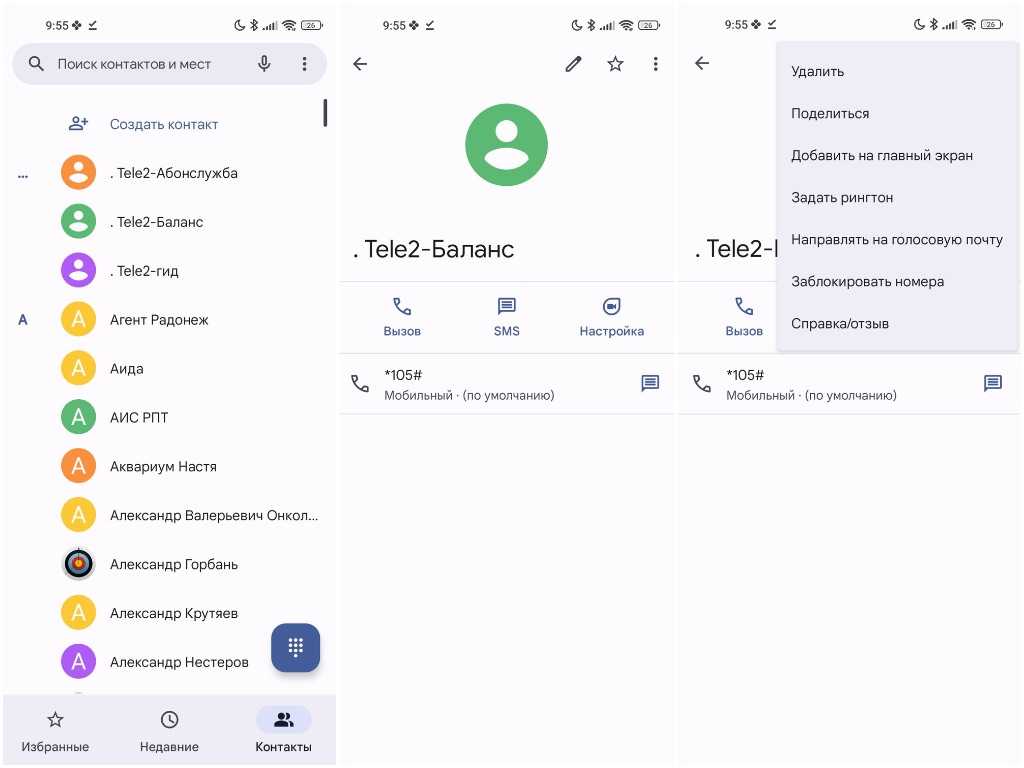
Способ второй
- Откройте приложение «Телефон».
- Зайдите в Недавние.
- Нажмите и удерживайте номер, который хотите заблокировать.
- Нажмите Заблокировать/сообщить о спаме.
- Выберите Блокировать.
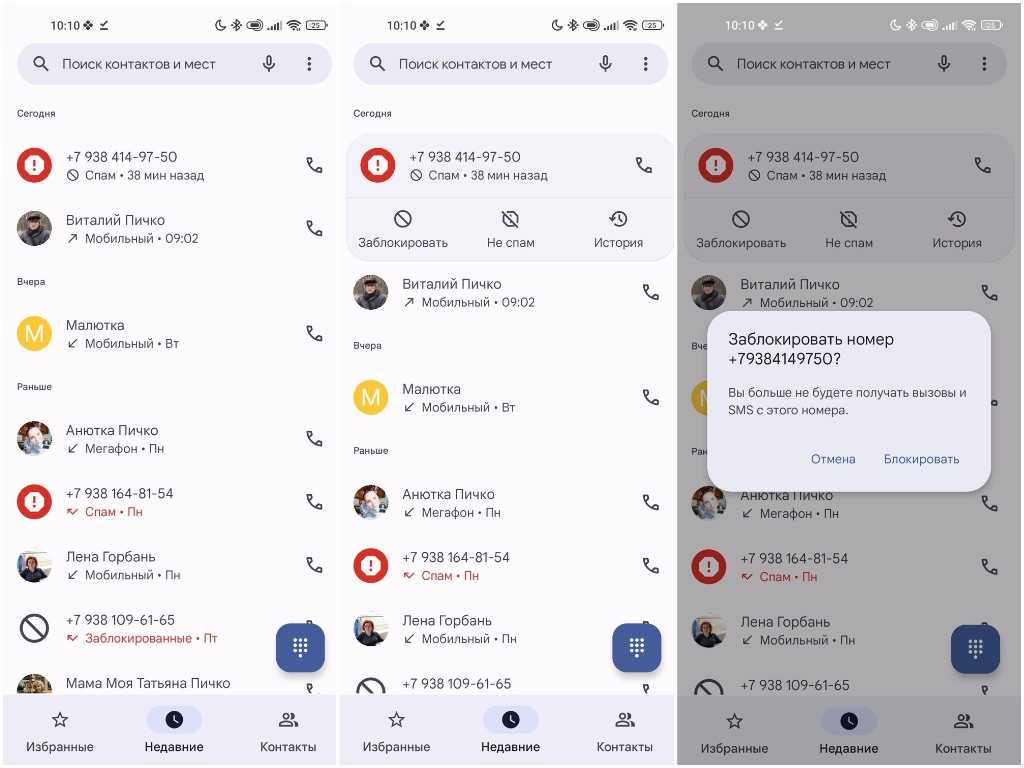
Способ третий
- Откройте приложение «Телефон».
- Нажмите на кнопку меню с тремя точками в правом верхнем углу.
- Выберите Настройки.
- Выберите Заблокированные номера .
- Нажмите Добавить номер .
- Введите номер и нажмите «Заблокировать».
- Еще один хороший вариант — использовать параметр «Неизвестный» выше, который блокирует всех неопознанных абонентов.
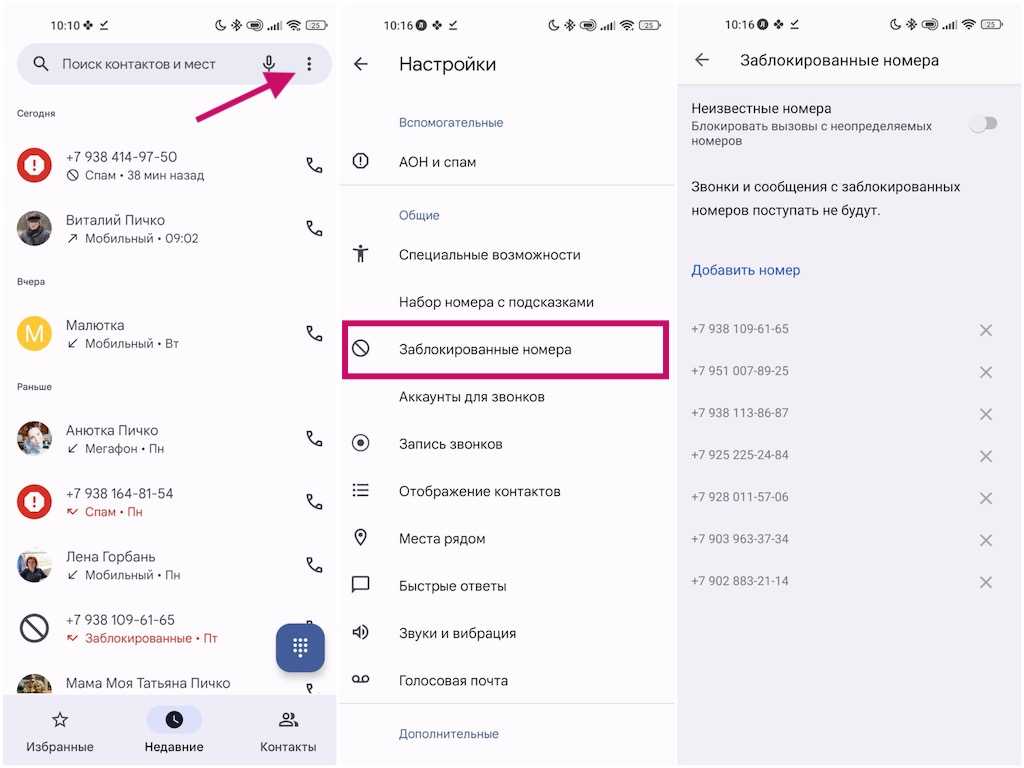
Примечание. Эти инструкции были созданы с использованием Xiaomi Mi 11 с 5G под управлением Android 12. Шаги могут немного отличаться в зависимости от вашего смартфона и версии программного обеспечения.
Читайте также: Как заблокировать или разблокировать кого-то в TikTok
Как заблокировать номера на телефонах Samsung
У большинства из вас, вероятно, есть телефоны Samsung, поэтому вам может быть интересно, как заблокировать на них номера телефона. В конце концов, они являются крупнейшим производителем смартфонов для Android. Пытаетесь избавиться от надоедливых спамеров? Мы вам распишем, как это сделать.
Samsung один из крупнейших производителей смартфонов в отрасли, занимая более 18% рынка смартфонов. Есть большая вероятность, что этот раздел для вас. Вы можете заблокировать номер через приложение «Контакты» или приложение «Телефон».
Заблокировать в контактах
- Откройте приложение «Контакты».
- Найдите контакт, который вы хотите заблокировать.
- Коснитесь меню «Еще», расположенного в правом нижнем углу.
- Нажмите кнопку «Заблокировать контакт».
- Нажмите «Блокировать» еще раз для подтверждения.
Заблокировать в приложении «Телефон»
- Откройте приложение «Телефон».
- Коснитесь кнопки меню с тремя точками.
- Выберите Настройки.
- Найдите и коснитесь раздела Блокировать номера.
- Выберите Добавить номер телефона. Вы также можете получить номера из «Недавних» или «Контактов».
- После ввода номера телефона нажмите кнопку + , чтобы добавить его в список контактов.
- Вы также можете включить блокировку неизвестных/частных номеров, чтобы исключить всех неизвестных абонентов.
Читайте также: Лучшие смартфоны Samsung.
Сторонние приложения для блокировки телефонных звонков
Если на вашем Android-телефоне нет встроенной функции блокировки вызовов, или она вам не нравиться и вы ищите другой способ заблокировать номер телефона. Вы можете выбрать один из большого числа сторонних приложений для блокировки нежелательных телефонных звонков в Google Play Store. Особо следует обратить внимание на приложения «Номер г-на», «Блокировка вызовов» и «Черные списки вызовов».
Контакты и набиратель номера от Simpler
Приложение «Контакты и набиратель номера от Simpler» — бесплатное приложение для Android, которое позволяет блокировать нежелательные звонки и сообщения на вашем мобильном телефоне. Это приложение защищает ваш телефон от спама, оно имеет собственную базу данных.
База данных плохих номеров создается пользователями, которые установили это приложение, и/или посещают интернет-страницу приложения. Пользователи посылают анонимные оценки публичных номеров (частные номера не собираем) на основании реальных осуществлённых разговоров. Эти оценки централизовано собираются на сервере в общей базе данных, где потом контролируются нашими сотрудниками и после принятия распространяются между всеми, у кого в мобильном телефоне установлена это приложение.
The app was not found in the store. 🙁
Черный список
«Черный список» — очень простое приложение для хранения списка контактов, вторые не должны до вас дозвониться.
Чтобы заблокировать вызовы с помощью «Черный список», просто запустите приложение и добавьте номер контакта на вкладку «Черный список». Вы можете добавить номер через свои контакты, журнал вызова или журнал сообщений или добавить номера вручную. Вот и все! Контакты, сохраненные в черный список, больше не смогут звонить на ваш Android-телефон.
The app was not found in the store. 🙁
Часто задаваемые вопросы
Придется ли мне повторно блокировать телефонные номера при смене смартфона?
Вам придется повторно блокировать номера, если вы заблокировали их на уровне смартфона, например, с помощью приложения «Телефон» или стороннего приложения. Если вы заблокировали номер с помощью своего оператора, вы делаете это на сетевом уровне, поэтому блокировка передаётся на другие смартфоны, на которые вы переключаетесь.
Могу ли я позвонить или написать кому-то, кого я заблокировал?
Нет. Вам придется разблокировать номер, чтобы связаться с ним.
Есть ли ограничение на количество номеров, которые я могу заблокировать?
Нет.
![]()
gorbanhttps://xpcom.ru
Старший редактор xpcom.ru. Ему нравится все, что связано с технологиями, включая планшеты, смартфоны и все, что между ними.
Навязчивые звонки нервируют и портят настроение. Неугодного абонента необходимо отправить в чёрный список. Чтобы заблокировать номер на Андроиде, воспользуйтесь штатными возможностями или сторонними приложениями. Ознакомьтесь с инструкциями по блокировке и действуйте – сделайте жизнь более спокойной.
Содержание
- Блокируем номер встроенными функциями Андроид
- Как заблокировать звонок с помощью антивируса
- Лучшие приложения для блокировки звонков и управления чёрными списками
- Блокируем звонки через операторов мобильной связи
Блокируем номер встроенными функциями Андроид
В 99% смартфонов имеется собственный чёрный список (ЧС). Добавьте в него абонента и наслаждайтесь тишиной. Девушки добавляют в ЧС бывших парней, парни – девушек, должники – коллекторов и приставов.
Блокировка с помощью журнала вызовов
Информация о каждом поступающем звонке сохраняется в журнале. Журнал вызывается нажатием на символ трубки. Чтобы заблокировать один из последних номеров, выберите его в списке, нажмите на кнопку «Заблокировать». Больше этот номер не позвонит – он добавлен в чёрный список.
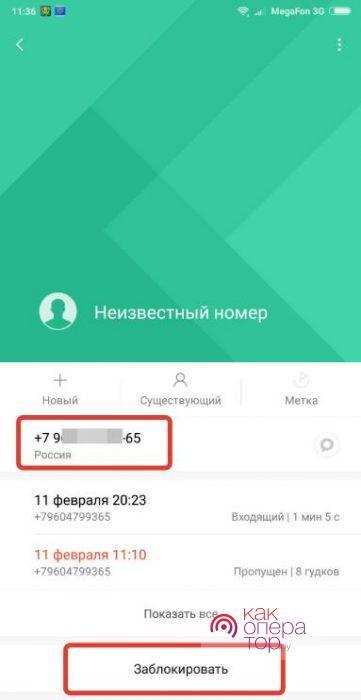
Кнопка блокировки указана на скриншоте. Это снимок со стандартной звонилки в смартфонах Xiaomi. В других смартфонах расположение кнопки или пункта блокировки может отличаться.
Блокировка номера из телефонной книги
Вызовите телефонную книгу, выберите нежелательный контакт. Вызовите меню с тремя точками и выберите пункт «Заблокировать». Этот абонент больше не дозвониться. В смартфонах других марок расположение пункта блокировки может отличаться – ищите его в свойствах контактов.
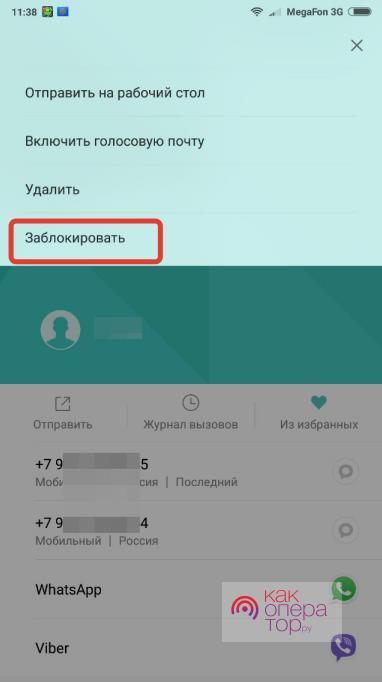
Блокировка номера через настройки конфиденциальности
Этот способ использует стандартный ЧС. Он находится в настройках вызовов в программе-звонилке. Название может быть любым:
- «Конфиденциальность».
- «Антиспам».
- «Чёрный список» и т. д.
В нашем примере он называется «Антиспам». Зайдите в раздел, выберите пункт «Чёрный список», нажмите на кнопку «Добавить». Добавьте сюда контакт из телефонной книги или введите номер вручную – звонки заблокированы. Здесь же устанавливается запрет на звонки со скрытых номеров – полезная функция.
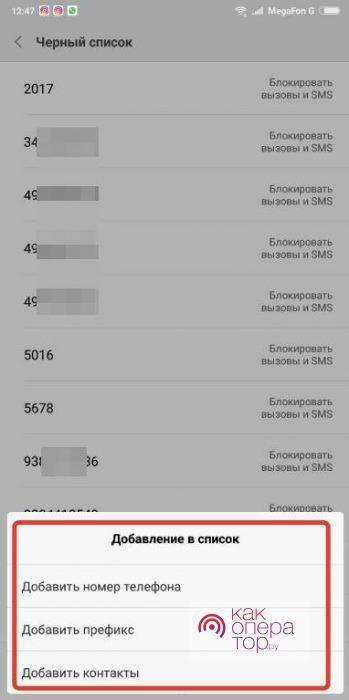
Здесь же, в настройках антиспама, выбирается показ уведомлений о зафиксированных звонках с нежелательных номеров. Это так называется журнал заблокированных вызовов и SMS. Включить или выключить показ уведомлений – решать абоненту.
Блокировка СМС-сообщений от определённого номера
Всё просто – добавьте абонента или телефон в ЧС. Зайдите в настройки ЧС, выберите заблокированный контакт и отредактируйте его. Здесь меняется номер, указывается тип блокировки – он указывается галочками. Заблокируйте только SMS или только звонки, либо всё сразу.
Как заблокировать звонок с помощью антивируса
Блокировка вызовов включена в известный антивирусный продукт «Kaspersky Antivirus & Security». Опция доступна только в платной версии. Она заблокирует звонки и сообщения от назойливых абонентов. Одновременно с этим она блокирует явный спам.
Есть и бесплатные антивирусы с множеством функций. Это «Security Master – Antivirus, VPN, AppLock, Booster». Его возможности:
- Установление защищённого соединения через VPN.
- Умная диагностика с удалением мусора и вирусов.
- Блокировка приложений кодом для защиты от посторонних лиц.
- Блокировка и идентификация вызовов.
Установите приложение, зайдите в «Инструменты – Идентификация вызовов и блокировка», разрешите доступ к контактам и списку звонков. В правой части экрана откроется «Чёрный список» – добавьте сюда навязчивых абонентов.
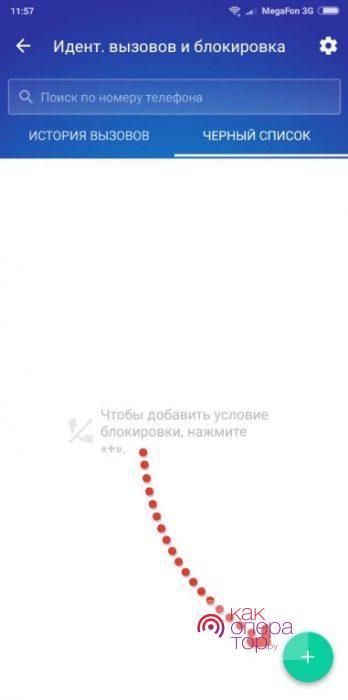
Приложение умеет определять звонки от спамеров, установщиков пластиковых окон, сомнительных финансовых и юридических компаний – уведомление подсвечивает нежелательные звонки.
Лучшие приложения для блокировки звонков и управления чёрными списками
Разберёмся с самыми популярными приложениями с функцией ЧС. Они предоставляют расширенный функционал – блокируют номера из определённого диапазона, по стоп-словам и другим признакам.
«Чёрный список» от разработчика Vlad Lee
Продвинутый блокировщик для смартфонов на iOS. Количество установок – свыше 0,5 млн.
Блокирует:
- Неизвестные номера (не добавленные в контакты).
- Скрытые номера.
- Телефоны, содержащие определённые комбинации цифр.
- Сообщения, содержащие определённый текст.
- Звонки, поступающие во время разговоров через мессенджеры.
- Сообщения с буквенных номеров.
Дополнительные функции – белый список (номера из него никогда не блокируются), расписание блокировок (чтобы ночью телефон молчал), ведение журнала, защита приложения паролем.
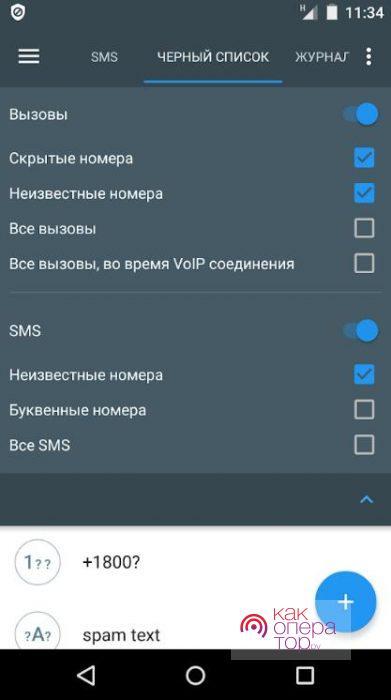
Не устанавливайте несколько приложений одновременно – возможны конфликты, нарушающие работоспособность смартфона.
«Не бери трубку»
Приложение узнаётся по ярлыку с зелёным осьминогом. Помимо классического ЧС, в программе предусмотрена блокировка вызовов, поступающих с рекламных номеров. Их база обновляется через интернет. Избавьтесь от звонков с предложениями пластиковых окон, кредитных карт, услуг страхования. Приложение следит за поступающими вызовами, выводя поверх них предупреждения. Дополнительные возможности – блокировка звонков на платные телефоны и зарубежные номера.
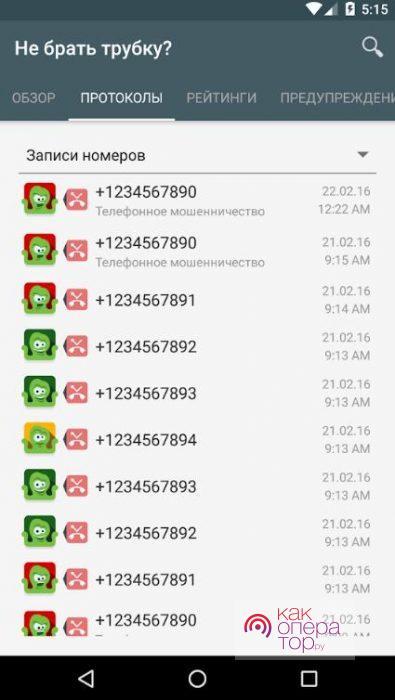
Другие популярные приложения
Ещё одно простое и популярное приложение – «Блокировщик звонков» от AndroidRock. Блокирует контакты из телефонной книги, звонки из журнала, произвольно вводимые номера. Предусмотрено отключение уведомлений о заблокированных событиях. Никаких лишних функций, нагружающих память и процессор, нет.
Аналогичным образом используются другие приложения:
- «Чёрный список звонков» от Anton Kaliturin;
- «Блокиратор надоедливых звонков» от LiteWhite;
- «Блокировка вызовов» от Geeks.Lab 2015.
Приложения на 99% схожи по функционалу и возможностям.
Блокируем звонки через операторов мобильной связи
В качестве примера рассмотрим услугу «Чёрный список» от оператора МегаФон. Абонентская плата – 1 руб/сутки. Максимальное количество блокируемых абонентов – 100 шт. Заблокированные абоненты слышат фразу «Неправильно набран номер, пожалуйста, проверьте правильность набора и перезвоните». Также блокируются SMS, но только с МегаФона.
Для подключения услуги наберите *130# или отправьте SMS с текстом «ДА» на 5130. Добавьте нежелательного абонента в ЧС командой *130*+792ХХХХХХХХ#. Номер набирается в полном международном формате.
Одноимённые услуги от других операторов «большой четвёрки» – подключение, управление стоимость:
- Теле2 – для подключения наберите *220*1#. Блокируемые контакты добавляются командой *220*1*номер#. Абонплата – 1,1 руб/сутки, добавление контакта в ЧС – 1,6 руб;
- Билайн – подключение и добавление командой *111*771*номер#. Абонплата – 1,01 руб/сутки, добавление – 3,05 руб;
- МТС – для подключения наберите *114*442*2#. Добавляйте телефоны командой *442#. Абонплата – 1 руб/сутки, добавление – не тарифицируется.
Преимущество данных услуг – блокировка будет работать даже после смены телефонного аппарата.
Благодаря появлению мобильных телефонов поддерживать связь с семьей и друзьями стало намного проще и быстрее. Однако не все люди, которые нам звонят, являются теми, с кем мы хотели бы разговаривать. Позвонить может кто угодно: спаммеры, банки и другие нежелательные абоненты. У многих возникает вопрос, как избавиться от этих надоедливых звонков, а мы здесь для того, чтобы рассказать, как это сделать.
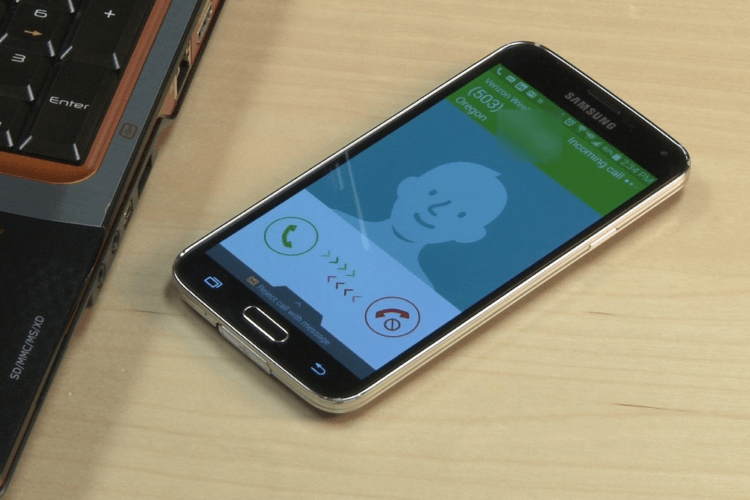
Содержание
- 1 Как заблокировать номер телефона с помощью встроенных в Android функций блокировки
- 2 Стоковый Android
- 3 Как заблокировать номер на телефонах Samsung
- 4 Как заблокировать номер на телефонах LG
- 5 Как заблокировать номер на телефонах HTC
- 6 Как заблокировать номер на телефонах Huawei и Honor
Как заблокировать номер телефона с помощью встроенных в Android функций блокировки
Большинство Android-смартфонов имеют встроенный способ блокировки определенных номеров. Тем не менее, универсального способа сделать это не существует, поэтому, производителям часто приходилось встраивать эту функцию в свои собственные программные оболочки.
Вот почему процедура блокировки номера может быть уникальной для вашего конкретного устройства, так как она варьируется от телефона к телефону. Само собой разумеется, мы не можем вдаваться в подробности о необходимых шагах для блокировки вызовов на каждом отдельном телефоне, но объясним вам идею и покажем, как это делается на самых популярными устройствами.
Стоковый Android
![]()
Для блокировки номер телефона на смартфоне со стоковой ОС Android, таком как Google Pixel 3, есть два способа. Самый простой — открыть приложение «Телефон» и перейти в раздел с вашими последние вызовами. Длительным нажатием на любой из них вызовите контекстное меню и выберите «Заблокировать номер».
Второй способ заключается также в открытии приложения «Телефон», но дальше вам нужно перейти в меню, нажав на иконку в верхнем правом углу и выбрать «Настройки». Здесь просто нажмите «Блокировка вызова» и добавьте номера, которые хотите заблокировать.
Как заблокировать номер на телефонах Samsung

Samsung является крупнейшим производителем смартфонов в мире, а поэтому вероятность того, что у большинства наших читателей смартфон именно от этого производителя, очень высока. Хотите избавиться от этих надоедливых абонентов? Мы вам расскажем, как.
- Откройте приложение «Телефон».
- Выберите, какой номер вы хотите заблокировать, и нажмите «Еще» в правом верхнем углу.
- Выберите «Добавить в список автоматического отклонения».
- Чтобы удалить или внести дополнительные изменения, перейдите в «Настройки» > «Настройки вызова» > «Все вызовы» > «Автоотклонение».
Как заблокировать номер на телефонах LG

Теперь мы разберёмся, как заблокировать номер телефона, если у вас телефон LG. Процесс очень похож на то, как это происходит у других моделей телефонов в этом списке, но есть небольшие различия.
- Откройте приложение «Телефон».
- Нажмите значок с тремя точками (в верхнем правом углу).
- Выберите «Настройки вызова».
- Выберите «Отклонить вызовы».
- Нажмите кнопку «+» и добавьте номера, которые вы хотите заблокировать.
Как заблокировать номер на телефонах HTC

Блокировка звонков на устройствах HTC очень проста: процесс занимает всего несколько секунд. Вот как это сделать:
- Откройте приложение «Телефон».
- Нажмите и удерживайте номер телефона.
- Выберите «Заблокировать контакт».
- Нажмите «ОК».
- Вы можете удалить их из списка заблокированных в приложении HTC People.
Как заблокировать номер на телефонах Huawei и Honor

Не смотря на многочисленные проблемы, Huawei в данный момент все еще является вторым по величине производитель смартфонов в мире, а поэтому ее смартфонов у наших читателей тоже много. Блокировка звонков на телефонах Huawei и Honor выполняется очень быстро и просто.
- Откройте приложение Dialer.
- Нажмите и удерживайте номер, который вы хотите заблокировать.
- Нажмите «Заблокировать контакт», и все готово.
Делитесь своим мнением в комментариях под этим материалом и в нашем Telegram-чате.
 Если вас донимают звонками с какого-то номера и у вас Android телефон, то вы вполне можете заблокировать этот номер (добавить его в черный список), чтобы с него не звонили, причем сделать это несколькими различными способами, о которых и пойдет речь в инструкции.
Если вас донимают звонками с какого-то номера и у вас Android телефон, то вы вполне можете заблокировать этот номер (добавить его в черный список), чтобы с него не звонили, причем сделать это несколькими различными способами, о которых и пойдет речь в инструкции.
Будут рассмотрены следующие способы заблокировать номер: с помощью встроенных средств Android, сторонних приложений для блокировки нежелательных звонков и SMS, а также с помощью соответствующих услуг операторов связи — МТС, Мегафон и Билайн. Также может быть полезным: Как заблокировать звонки с неизвестных и скрытых номеров Android.
Блокировка номера средствами Android
Для начала о том, как можно блокировать номера средствами самого Android телефона, не используя каких-либо приложений или (иногда платных) услуг оператора.
Эта возможность доступна на стоковом Android 6 (в более ранних версиях — нет), а также на телефонах Samsung, даже с более старыми версиями ОС.
Для того, чтобы заблокировать номер на «чистом» Android 6, зайдите в список вызовов, а затем нажмите и удерживайте тот контакт, который нужно заблокировать, пока не появится меню с выбором действий.
В списке доступных действий вы увидите «Заблокировать номер», нажмите его и в будущем каких-либо уведомлений при вызовах с указанного номера вы видеть не будете.

Также опция заблокированных номеров в Android 6 доступна в настройках приложения телефон (контакты), которые можно открыть, нажав по трем точкам в поле поиска вверху экрана.

На телефонах Samsung с TouchWiz можно заблокировать номер, чтобы вам не звонили схожим образом:
- На телефонах со старыми версиями Android откройте контакт, который нужно заблокировать, нажмите кнопку меню и выберите пункт «Добавить в черный список».
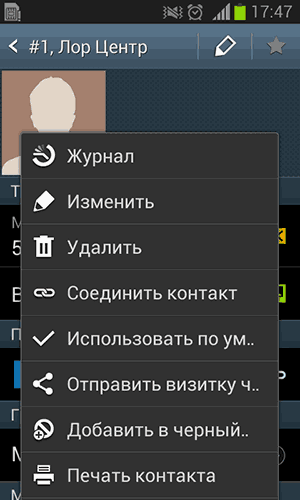
- На новых Samsung в приложении «Телефон» вверху справа «Еще», затем перейдите в настройки и выберите пункт «Блокировка звонков».
При этом, по факту звонки будут «идти», просто вас не будут о них уведомлять, если же требуется, чтобы вызов сбрасывался или же вызывающий вас человек получал информацию о том, что номер недоступен, этот способ не подойдет (но подойдут следующие).
Дополнительная информация: в свойствах контактов на Android (в том числе 4 и 5) есть опция (доступна через меню контакта) переадресовывать все звонки на голосовую почту — этот вариант также можно использовать как своеобразную блокировку звонков.
Блокировка звонков с помощью приложений Android
В Play Маркет есть множество приложений, предназначенных для того, чтобы блокировать звонки от определенных номеров, а также смс сообщения.
Такие приложения позволяют удобно настроить черный список номеров (или, наоборот, белый список), включать блокировку по времени, а также имеют другие удобные опции, позволяющие заблокировать номер телефона или все номера определенного контакта.
Среди таких приложений, с наилучшими отзывами пользователей можно выделить:
- Блокиратор надоедливых звонков от LiteWhite (Anti Nuisance) — отличное приложение блокировки звонков на русском языке. https://play.google.com/store/apps/details?id=org.whiteglow.antinuisance

- Mr. Number — не только позволяет блокировать звонки, но и предупреждает о сомнительных номерах и смс-сообщениях (правда, не знаю, насколько хорошо это работает для российских номеров, так как приложение не переведено на русский). https://play.google.com/store/apps/details?id=com.mrnumber.blocker
- Блокировщик звонков — простое приложение для блокировки звонков и управления черными и белыми списками, без дополнительных платных функций (в отличие от упомянутых выше) https://play.google.com/store/apps/details?id=com.androidrocker.callblocker
Как правило, такие приложения работают по принципу либо «не уведомления» о звонке, как и стандартные средства Android, либо автоматически посылают сигнал «занято» при входящем звонке. Если такой вариант заблокировать номера вам также не подходит, возможно, сможет заинтересовать следующий.
Услуга «Черный список» у операторов сотовой связи
Все ведущие операторы мобильной связи имею в своем ассортименте услугу по блокированию нежелательных номеров и добавлению их в черный список. Причем этот способ более эффективен, чем действия на вашем телефоне — так как происходит не просто отбой вызова или отсутствие уведомлений о нем, а полная его блокировка, т.е. вызывающий абонент слышит «Аппарат вызываемого абонента выключен или находится вне зоны действия сети» (но можно настроить и вариант «Занято», во всяком случае на МТС). Также при включении номера в черный список, блокируются и СМС с этого номера.
Примечание: рекомендую для каждого оператора изучить дополнительные запросы на соответствующих официальных сайтах — они позволяют удалить номер из черного списка, посмотреть список заблокированных звонков (которые не были пропущены) и другие полезные вещи.
Блокировка номера на МТС
Услуга «Черный список» на МТС подключается с помощью USSD-запроса *111*442# (или из личного кабинета), стоимость — 1.5 рубля в сутки.
Блокировка конкретного номера осуществляется с помощью запроса *442# или отправкой смс на бесплатный номер 4424 с текстом 22*номер_который_нужно_заблокировать.
Для услуги доступна настройка вариантов действия (абонент не доступен или занят), ввод «буквенных» номеров (альфа-нумерик), а также расписание блокировки звонков на сайте bl.mts.ru. Количество номеров, которые можно заблокировать — 300.
Блокировка номеров Билайн
Билайн предоставляет возможность добавить в черный список 40 номеров за 1 рубль в сутки. Подключение услуги осуществляется USSD-запросом: *110*771#
Для того, чтобы заблокировать номер, используйте команду *110*771*номер_для_блокировки# (в международном формате, начиная с +7).
Примечание: на Билайне, насколько я понял, за добавление номера в черный список снимают дополнительно 3 рубля (у других операторов такой платы нет).
Черный список Мегафон
Стоимость услуги блокировки номеров на Мегафоне — 1.5 рубля в сутки. Подключение услуги осуществляется с помощью запроса *130#
После подключения услуги, вы можете добавить номер в черный список с помощью запроса *130*номер# (при этом не ясно, какой формат правильно использовать — в официальном примере от Мегафона используется номер, начиная с 9-ки, но, думаю, и международный формат должен работать).
При звонке с заблокированного номера абонент будет слышать сообщение «Неправильно набран номер».
Надеюсь, информация будет полезной и, если вам требуется, чтобы не звонили с определенного номера или номеров, один из способов позволит это реализовать.
Содержание
- Варианты блокировки
- Механизм реализации
- Нужно ли блокировать номер от звонков?
- Блокировка вызовов на Android смартфоне
- Блокировка через список контактов
- Блокировка с помощью журнала вызовов
- Блокировка СМС-сообщений от определённого номера
- Добавление в Черный список
- Как заблокировать номер на телефонах Samsung
- Блокировка звонков на телефонах LG
- Как заблокировать номер на телефонах HTC
- Как заблокировать номер на телефонах Huawei и Honor
- Meizu
- Леново
- Как заблокировать звонок с помощью антивируса
- Как заблокировать номер с помощью услуг операторов
- Блокировка номера на МТС
- Билайн
- Мегафон
- Теле2
- Как заблокировать входящий номер через интернет
- Как заблокировать звонки с неизвестных номеров
- Использование сторонних приложений
- «Чёрный список» от разработчика Vlad Lee
- «Блокировщик звонков»
- «Не бери трубку»
- Call Blocker на страже спокойствия
- Call Blacklist
- Call Barring
- Как посмотреть номера в черном списке
- Как узнать, звонил ли заблокированный номер?
- Как убрать номер из черного списка
- Заключение
Варианты блокировки
Вы можете занести контакты в черный список следующими способами:
- стандартными средствами Android;
- с помощью услуги вашего мобильного оператора;
- через специальные приложения.
Все способы мы будем рассматривать с двух сторон: как заблокировать абонента и как разблокировать обратно. Вторая операция может вам пригодиться, поэтому советуем ознакомиться с инструкцией досконально.
Механизм реализации
Любопытно, что долгое время у Android не было никаких встроенных средств для того, чтобы автоматически блокировать входящий вызов определенного абонента. В этом плане операционка была очень похожа на Symbian, где для этого тоже использовалась отдельная программа, а не встроенные функции. К счастью, с релизом Android 4.2 всё изменилось. А в «пятерке» и «шестерке» функционал черного списка даже слегка расширился.
Как же работает черный список на Андроид? На самом деле всё очень просто. Вы можете добавить в него абсолютно любой номер. Легче всего внести в черный список на Android какой-либо номер из контактной книги. Также в некоторых случаях можно задействовать журнал вызовов — это тоже несложно. В дальнейшем система будет самостоятельно нажимать на кнопку сброса, когда вызов происходит с находящегося в черном списке номера. Делается это моментально — вы даже не будете знать, что человек вам позвонил.
Нужно ли блокировать номер от звонков?
Если вы когда-то становились жертвой телефонного мошенничества или харассмента, то наверняка знаете, насколько важно оградить себя от подобных звонков.
Эффективная блокировка номера телефона позволяет:
- Выборочно контролировать своё общение с помощью телефона;
- Не менять номер телефона в случае нежелания с кем-либо общаться;
- Защитить себя, свои деньги, идентичность и время.
Особенно это актуально в случае звонков с неопределённого номера, когда звонящий скрывает свой номер (Caller ID) с помощью услуг мобильного оператора. Обычно за такими звонками в большинстве случаев скрываются мошенники, общаться с которыми нет никакого смысла.
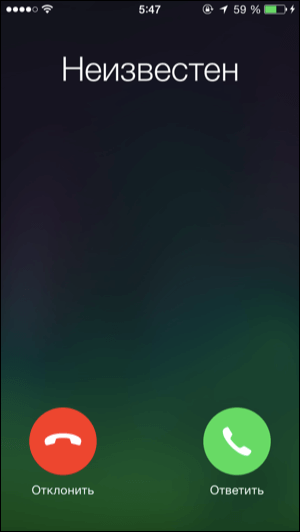
Также могут досаждать роботы и рекламные звонки. В случае робозвонков (так называемый «холодный обзвон») звонки выполняет компьютерная программа, предлагая те или иные услуги. Звонки от спамеров также полны разнообразной рекламы, выслушивать которую у большинства людей нет никакого желания.
В подобной ситуации блокировка номера, чтобы не звонили, становится своего рода вызовом, который будет не просто реализовать. Тот или иной способ не всегда является панацеей, и при желании его можно обойти. Давайте рассмотрим перечень имеющихся у нас инструментов.
Для того чтобы заблокировать входящие звонки на Android устройстве необходимо:
На некоторых смартфонах заблокировать номер можно через меню настроек телефона. Для этого пользователю потребуется:
Так как Андроид это открытая операционная система и каждый производитель настраивает ее по-своему, на некоторых телефонах то, как внести номер мобильного телефона в черный список, может отличаться. Для таких случаев существует множество сторонних приложений, выполняющих по сути вышеописанные функции. Найти их можно в Play Market по запросу «Черный список» или «Блокировка вызовов».
Блокировка через список контактов
Как добавить номер в черный список на Андроиде? Ниже приведен алгоритм блокировки с помощью стандартных настроек устройств на процессоре Андроид.
- Откройте приложение-звонилку Телефон на своем смартфоне и введите с помощью клавиш данные выбранного блокируемого телефона, который вы хотите заблокировать. Добавьте его в лист записной книги своего смартфона, а теперь откройте этот список.
- В правом верхнем углу экрана найдите иконку в виде трех точек, расположенных в вертикальную линию. Коснитесь ее, и в выпавшем меню выберите раздел Настройки – коснитесь его.
- Откроется список настроек для контактов. Найдите и перейдите на пункт Блокировка вызовов.
- Подтвердите блокировку.
Данный способ хорош тем, что позволяет заблокировать одним нажатием сразу весь список ваших нежелательных контактов. То есть, проще всего создать лист со всеми запрещенными данными, и заблокировать их сразу все с помощью алгоритма, описанного выше.
Иначе следует действовать, когда вы хотите заблокировать только один телефон, определенного абонента.
- С помощью сервиса для звонков введите номер и добавьте его в лист ваших контактов. Теперь откройте приложение телефонной книги, найдите нежелательный мобильный номер абонента и нажмите на него – откроется страница основной информации.
- В верхнем правом углу при этом появится иконка с изображением вертикальной линии из трех точек – коснитесь ее.
- Касание откроет вам список доступных действий, которые вы можете совершить с карточкой записи. В этом списке присутствует действие Заблокировать – выберите его.
- Система попросит вас подтвердить свои действия – дайте подтверждение, нажав на кнопку Заблокировать во всплывающем окне.
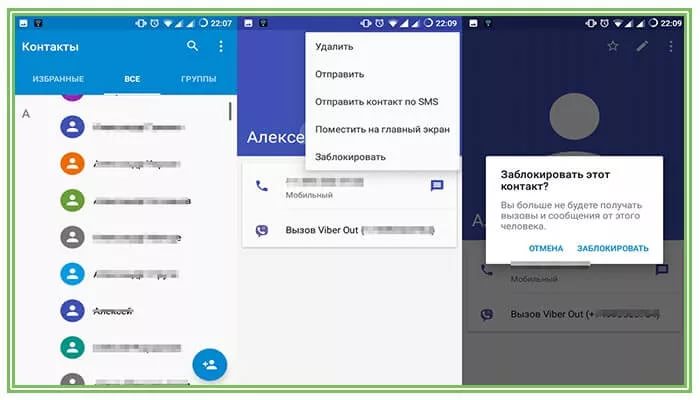
Описанные методики работают на новых версиях Андроид. На старых версиях процесс добавления несколько иной.
Блокировка с помощью журнала вызовов
Информация о каждом поступающем звонке сохраняется в журнале. Журнал вызывается нажатием на символ трубки. Чтобы заблокировать один из последних номеров, выберите его в списке, нажмите на кнопку «Заблокировать». Больше этот номер не позвонит – он добавлен в чёрный список.
Кнопка блокировки указана на скриншоте. Это снимок со стандартной звонилки в смартфонах Xiaomi. В других смартфонах расположение кнопки или пункта блокировки может отличаться.
Блокировка СМС-сообщений от определённого номера
Всё просто – добавьте абонента или телефон в ЧС. Зайдите в настройки ЧС, выберите заблокированный контакт и отредактируйте его. Здесь меняется номер, указывается тип блокировки – он указывается галочками. Заблокируйте только SMS или только звонки, либо всё сразу.
Добавление в Черный список
Добавление данный перечень возможно провести только на устаревших вариантах прошивки Андроид. Процесс похож на блокировку отдельного контакта на современных версиях. Чтобы добавить в ЧС, следуйте алгоритму:
- Добавьте телефонный номер, который нужно заблокировать в телефонный контакт-лист своего мобильного телефона, а затем откройте его. Вы должны увидеть основную информацию.
- Нажмите на кнопку меню. В старых вариантах ПО кнопка расположена либо в центре в нижней части экрана, либо в правом углу вверху.
- В выпавшем списке доступных действий выберите добавление в ЧС.
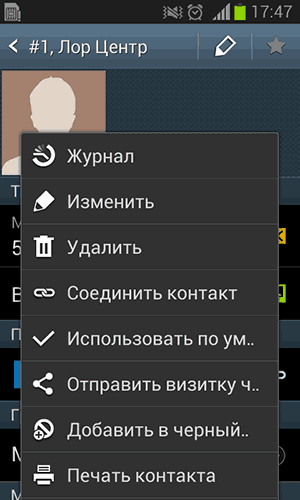
На некоторых версиях и у телефонов определенных брендов, например, Huawei, опция блокировки находится прямо в основной информации. То есть, когда вы открываете контакт, прямо рядом с клавишей вызова имеется клавиша блокировки.
В зависимости от вашей прошивки платформы и от того, какой метод блокировки вызова вы выбрали, возможны два варианта:
- При звонке вам человек услышит «Абонент недоступен», либо один гудок и сообщение о недоступности, либо короткие гудки (вариант уведомления также зависит от вашего сотового оператора).
- Во время звонка будут идти длинные гудки. То есть, вызов вам идти будет, но уведомления о нем вы не получите (соответственно, не сможете и ответить на него, потому исключенный абонент услышит длинные гудки).
Использование сторонних программ позволяет несколько расширить перечисленные выше варианты.
Как заблокировать номер на телефонах Samsung

Samsung является крупнейшим производителем смартфонов в мире, а поэтому вероятность того, что у большинства наших читателей смартфон именно от этого производителя, очень высока. Хотите избавиться от этих надоедливых абонентов? Мы вам расскажем, как.
- Откройте приложение «Телефон».
- Выберите, какой номер вы хотите заблокировать, и нажмите «Еще» в правом верхнем углу.
- Выберите «Добавить в список автоматического отклонения».
- Чтобы удалить или внести дополнительные изменения, перейдите в «Настройки» > «Настройки вызова» > «Все вызовы» > «Автоотклонение».
Блокировка звонков на телефонах LG
Теперь мы покажем вам, как заблокировать номер телефона, если у вас телефон LG. Этот процесс очень похож на другие телефоны, которые мы вам показали, но есть небольшие отличия. Вот так:
- Откройте приложение «Телефон».
- Нажмите значок 3 точки (верхний правый угол).
- Выберите «Настройки звонков».
- Выберите «Отклонить вызовы».
- Нажмите кнопку «+» и добавьте номера, которые вы хотите заблокировать.
Как заблокировать номер на телефонах HTC

Блокировка звонков на устройствах HTC очень проста: процесс занимает всего несколько секунд. Вот как это сделать:
- Откройте приложение «Телефон».
- Нажмите и удерживайте номер телефона.
- Выберите «Заблокировать контакт».
- Нажмите «ОК».
- Вы можете удалить их из списка заблокированных в приложении HTC People.
Как заблокировать номер на телефонах Huawei и Honor
Не смотря на многочисленные проблемы, Huawei в данный момент все еще является вторым по величине производитель смартфонов в мире, а поэтому ее смартфонов у наших читателей тоже много. Блокировка звонков на телефонах Huawei и Honor выполняется очень быстро и просто.
- Откройте приложение Dialer.
- Нажмите и удерживайте номер, который вы хотите заблокировать.
- Нажмите «Заблокировать контакт», и все готово.
Meizu
Пользователям телефонов Meizu функция блокировки номера доступна в «Журнале вызовов». Алгоритм действий:
- Зайти в «Телефон» и перейти на вкладку «Журнал вызовов» (некоторые модели называют раздел по-другому — в таком случае ориентируются на раздел, где пользователь смотрит список вызовов).
- В списке вызовов тапают по стрелке возле нужного абонента или номера.
- Откроется меню, в котором следует выбрать «В черный список».
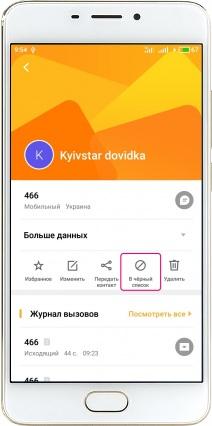
Чтобы убрать все данные о вызовах игнорируемого контакта, в том же меню устанавливают галочку возле «Удалить все записи вызовов» и подтверждают действие.
Леново
В Lenovo расположение функции blacklist может отличаться в зависимости от версии Android и модели телефона. Чаще всего опцию можно найти в телефонной книге. Активация blacklist:
- Перейти к опции «Все настройки» из раздела «Телефон».
- Включить функцию «Чёрный/белый список».
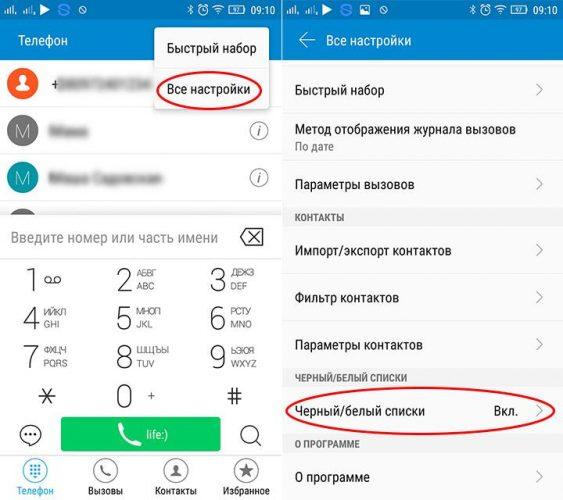
После активации blacklist нужно нужно установить ограничения для нежелательно абонента:
- В вызовах найти нежелательный контакт или отдельный номер.
- На несколько секунд зажать выбранного абонента.
- Произойдет вызов команд, в которых нажимают «Добавить в чёрный список».
Как заблокировать звонок с помощью антивируса
Блокировка вызовов включена в известный антивирусный продукт «Kaspersky Antivirus & Security». Опция доступна только в платной версии. Она заблокирует звонки и сообщения от назойливых абонентов. Одновременно с этим она блокирует явный спам.
Есть и бесплатные антивирусы с множеством функций. Это «Security Master – Antivirus, VPN, AppLock, Booster». Его возможности:
- Установление защищённого соединения через VPN.
- Умная диагностика с удалением мусора и вирусов.
- Блокировка приложений кодом для защиты от посторонних лиц.
- Блокировка и идентификация вызовов.
Установите приложение, зайдите в «Инструменты – Идентификация вызовов и блокировка», разрешите доступ к контактам и списку звонков. В правой части экрана откроется «Чёрный список» – добавьте сюда навязчивых абонентов.
Приложение умеет определять звонки от спамеров, установщиков пластиковых окон, сомнительных финансовых и юридических компаний – уведомление подсвечивает нежелательные звонки.
Как заблокировать номер с помощью услуг операторов
Владельцу телефона любой марки доступно занесение номеров нежелательных собеседников в черный список на уровне сотового оператора. Для этого достаточно обратиться к нему любым доступным способом. Расскажем, как заблокировать абонента, если вы пользуетесь услугами разных сотовых операторов.
Блокировка номера на МТС
Услуга «Черный список» на МТС подключается с помощью USSD-запроса *111*442# (или из личного кабинета), стоимость — 1.5 рубля в сутки.
Блокировка конкретного номера осуществляется с помощью запроса *442# или отправкой смс на бесплатный номер 4424 с текстом 22*номер_который_нужно_заблокировать.
Для услуги доступна настройка вариантов действия (абонент не доступен или занят), ввод «буквенных» номеров (альфа-нумерик), а также расписание блокировки звонков на сайте bl.mts.ru. Количество номеров, которые можно заблокировать — 300.
Билайн
Блок контактов на Андроид с сим-картой Билайн осуществляется теми же методами – СМС и USSD. Первым делом подключаем услугу с помощью команды *110*771#. Активация произойдет в течение суток с момента отправки заявки.
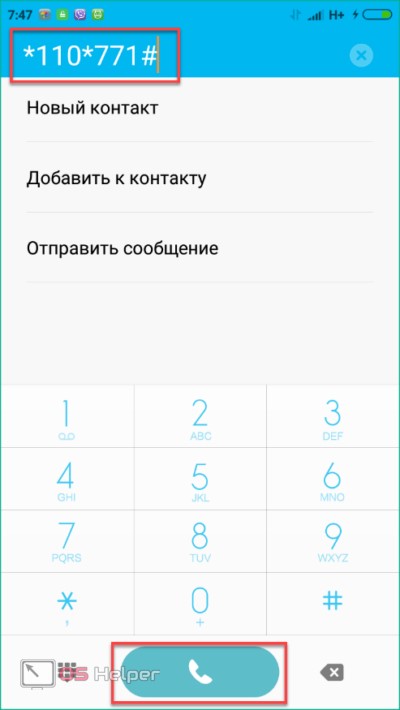
Стоимость подключения услуги у Билайна равна нулю. Однако добавление контактов оплачивается поштучно – по 3 рубля за одного абонента. Отключение опции осуществляется командой *110*770#.
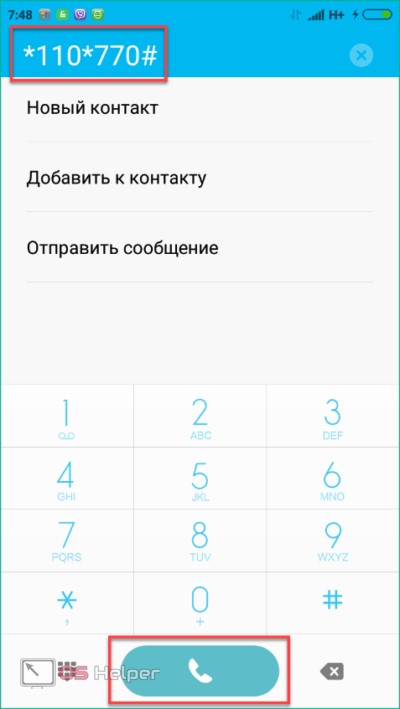
Чтобы сделать себя недоступным для определенного номера, воспользуйтесь запросом *110*771*номер_блокировки#.
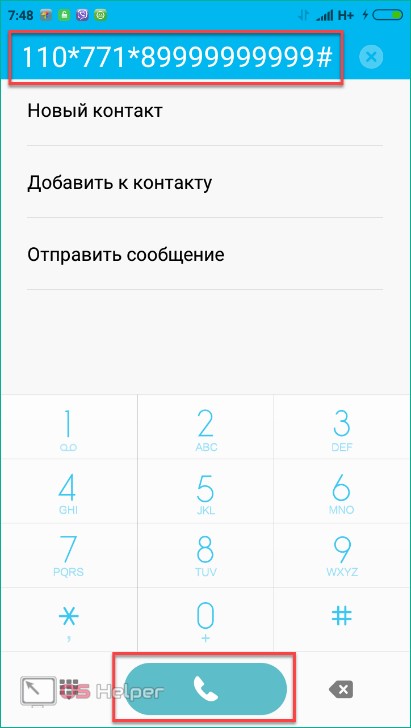
Для удаления абонентов из ЧС наберите *110*772#.
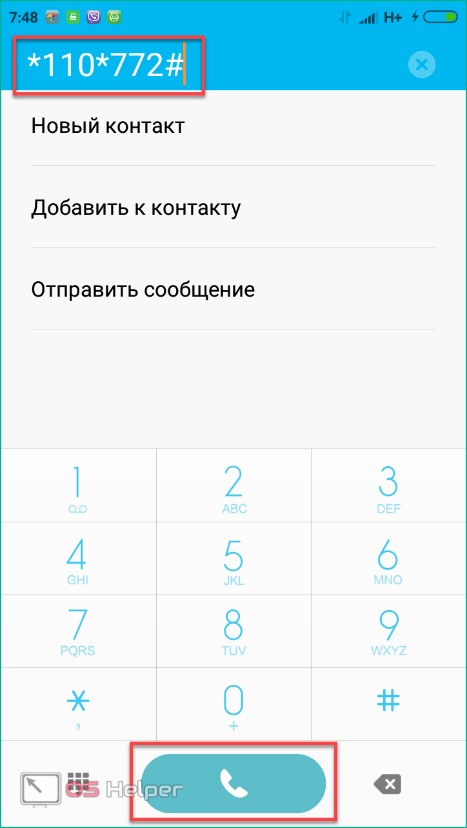
Как найти черный список абоненту Билайна? Для этого введите комбинацию *110*773#. Просмотр всего списка бесплатный. Максимальное одновременное количество контактов в ЧС – 40.
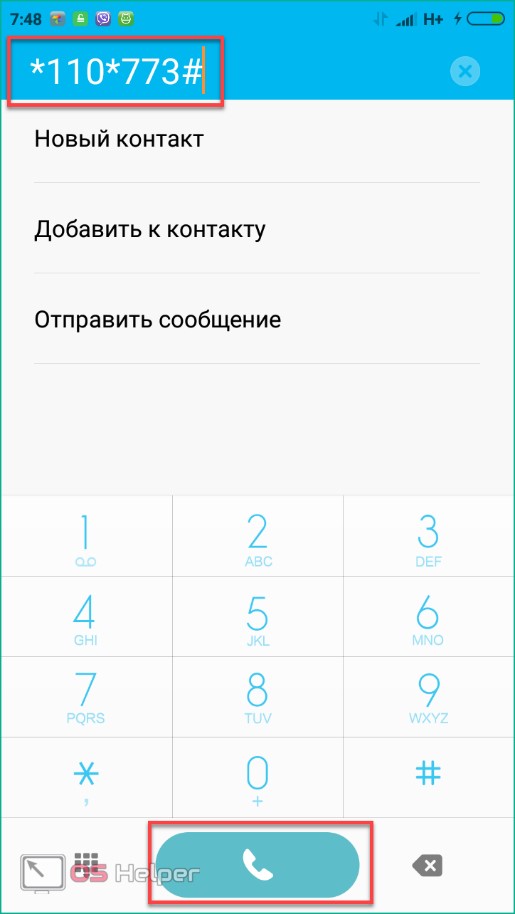
Мегафон
Чтобы заблокировать контакт при помощи этого оператора, его достаточно занести в «Чёрный список» на Мегафоне.
Теле2
Этот оператор берет ежедневную абонентскую плату за использование черного списка в размере 1 рубль, а за каждый внесенный номер вам нужно разово заплатить 1.5 рубля. Также величина списка заблокированных абонентов у пользователей Теле2 ограничивается 30 позициями. У этого оператора легче всего управлять опцией при помощи USSD-запросов. Список команд будет следующим:
- *220*1# — подключение услуги;
- *220*0# — прекращение использования опции;
- *220# — проверка статуса использования услуги;
- *220*1* номер в формате 8хххххххххх# — внесение абонента в черный список;
- *220*0*номер# — удаление контакта из списка заблокированных.
Обратите внимание, что у этого оператора необходимо начинать внесение номера с восьмерки.
Как заблокировать входящий номер через интернет
Кроме отправки сообщений и USSD-запросов есть ещё один вариант блокировки, который нам предлагают сотовые операторы, это блокировка номера через интернет. Не для кого не секрет, что у каждого оператора сегодня есть свой сайт, именно на этом сайте и можно заблокировать номера.
Всё что вам нужно для этого сделать это зайти на сайт, авторизоваться или зарегистрироваться и в своём личном кабинете перейти в раздел подключённых услуг. В данном разделе ы сможете не только посмотреть все подключённые на данный момент услуги, но и подключить новые. Искомая вами услуга может иметь разные названия, от “Чёрный список” до “Блокировка контактов”, всё зависит от оператора. Как и в случае с подключением через мобильник, услуга будет стоить вам денег (каких именно прочитаете там же).
После подключения услуги вы можете приступать к внесению номеров в чёрный список. Некоторые операторы позволяют сделать это через сайт, а у некоторых такая возможность есть только через USSD-запросы.
Как заблокировать звонки с неизвестных номеров
Понять, как заблокировать номер телефона, чтобы не звонили, если вы знаете его довольно просто. Куда труднее разобраться, как заблокировать скрытый номер на андроиде. Но всё же это возможно. К сожалению, без помощи стороннего софта, для этого придётся заблокировать все вызовы со скрытых номеров. Если вамэто подходит, то делается это так:
- Зайдите в настройки.
- Найдите раздел “Настройки вызовов”.
- Внутри него найдите подраздел “Отклонение вызова” и зайдите в него.
- Далее отметьте пункт “Отклонять из списка” и перейдите в “Черный список”.
- Здесь поставьте галочки напротив пунктов “Неизвестно” и “Частные номера”.
- Сохраните внесённые изменения.
После этого все поступающие на ваш телефон вызовы со скрытых номеров будут отклоняться.
Использование сторонних приложений
К сожалению, как-либо настроить черный список средствами операционной системы нельзя. Если на ваш смартфон поступает очень большое количество нежелательных звонков, то имеет смысл поставить черный список в виде отдельной программы. Найти их в Google Play можно без особого труда. Вы можете рассмотреть следующие приложения:
- Черный список — блокирует не только звонки, но и SMS. Отличается очень легким управлением и возможностью вручную вбить нежелательный номер. Практически не расходует ресурсы.
- Черный список PRO — позволяет внести не только определенный номер, но и целую их группу, когда номера начинаются с определенных цифр. Ещё программа порадует разными режимами блокировки. В PRO-версии присутствуют защита паролем и отключение уведомлений.
- Блокировщик звонков — обладает упрощенным интерфейсом и минимальным количеством настроек. Имеет несколько режимов блокировки, в одном из которых проходят звонки только с известных системе номеров.
- Не звони мне — достаточно простое в освоении приложение, интерфейс которого выполнен на русском языке. Позволяет избавиться от звонков с определенного номера буквально в пару тапов. Для этого нужно лишь проследовать в «Журнал вызовов», после чего заблокировать тот номер, вызовы с которого успели надоесть. Интересной особенностью данного «Черного списка» является база номеров банков и коллекторов. Программа совместима с большинством современных смартфонов, в том числе двухсимочных.
Все указанные нами утилиты являются бесплатными. Но многие из них предлагают расширенный функционал только в платной версии. В любом случае их возможности впечатляют гораздо больше, нежели черные списки, встраиваемые в разные версии операционной системы Android.
«Чёрный список» от разработчика Vlad Lee
Продвинутый блокировщик для смартфонов на iOS. Количество установок – свыше 0,5 млн.
Блокирует:
- Неизвестные номера (не добавленные в контакты).
- Скрытые номера.
- Телефоны, содержащие определённые комбинации цифр.
- Сообщения, содержащие определённый текст.
- Звонки, поступающие во время разговоров через мессенджеры.
- Сообщения с буквенных номеров.
Дополнительные функции – белый список (номера из него никогда не блокируются), расписание блокировок (чтобы ночью телефон молчал), ведение журнала, защита приложения паролем.
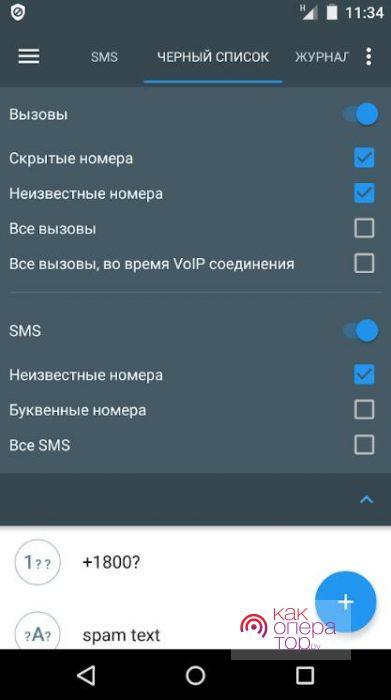
Не устанавливайте несколько приложений одновременно – возможны конфликты, нарушающие работоспособность смартфона.
«Блокировщик звонков»
Рассмотрим еще один аналог для блокировки. «Блокировщик звонков» можно бесплатно установить через магазин приложений Play Market (воспользуйтесь инструкцией по установке выше). Простой блокировщик позволяет занести контакты в ЧС за пару нажатий:
- Запустите программу.
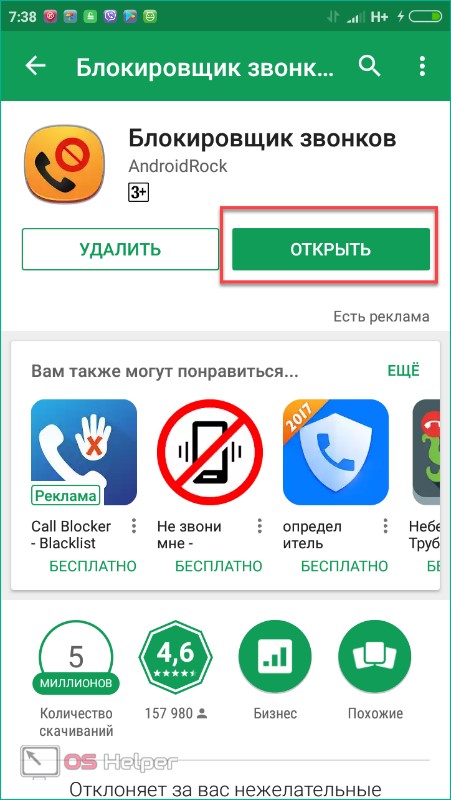
- Перейдите во вкладку «Черный список».
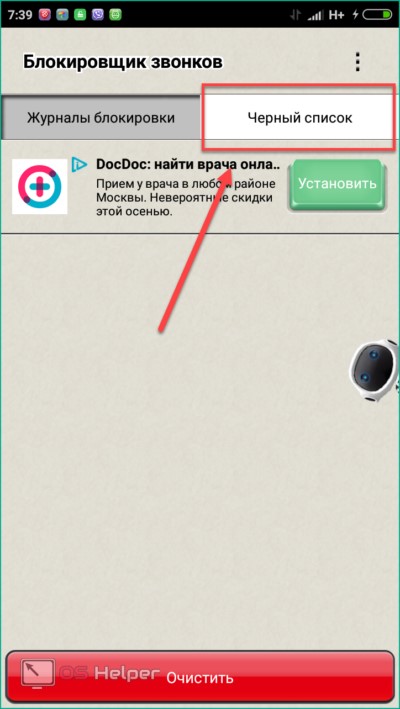
- В нижней части экрана нажмите кнопку «Добавить».
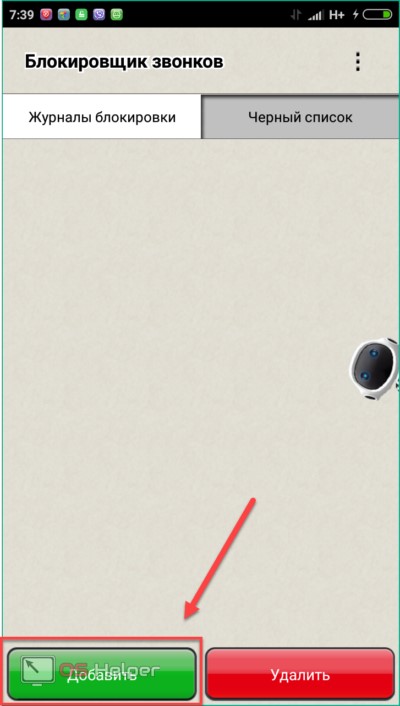
- Выберите добавление из журнала вызовов, контактов или введите комбинацию самостоятельно.
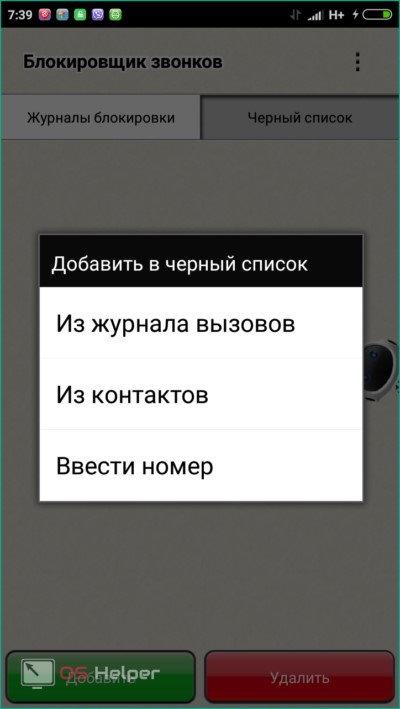
- Чтобы удалить позицию из ЧС, нажмите галочку (1), а затем кнопку «Удалить» (2).
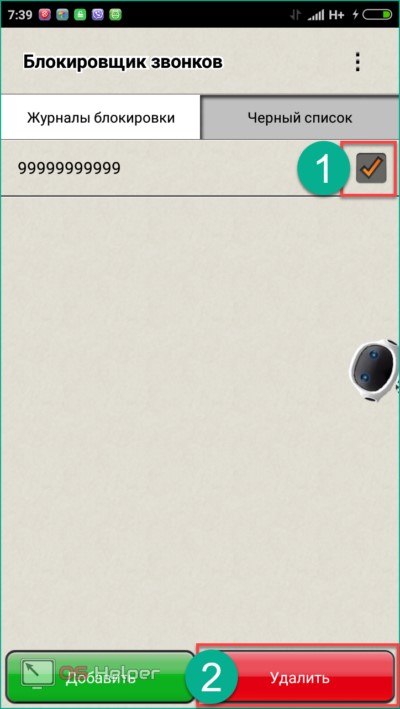
Теперь вы знаете, как полностью заблокировать все входящие вызовы и сообщения от нежелательных людей. Сохраните данную инструкцию и воспользуйтесь одним из методов при необходимости.
«Не бери трубку»
Приложение узнаётся по ярлыку с зелёным осьминогом. Помимо классического ЧС, в программе предусмотрена блокировка вызовов, поступающих с рекламных номеров. Их база обновляется через интернет. Избавьтесь от звонков с предложениями пластиковых окон, кредитных карт, услуг страхования. Приложение следит за поступающими вызовами, выводя поверх них предупреждения. Дополнительные возможности – блокировка звонков на платные телефоны и зарубежные номера.
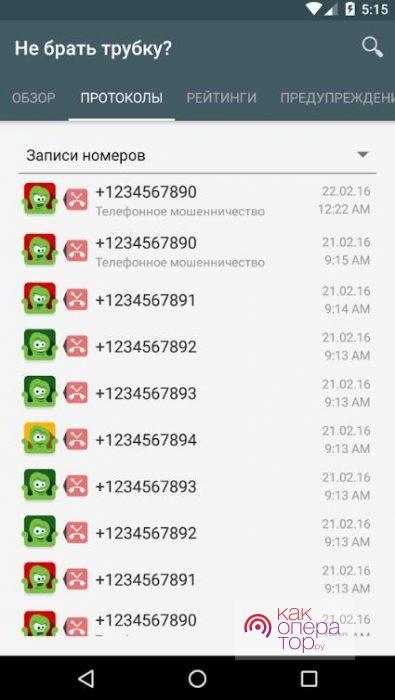
Call Blocker на страже спокойствия
Это стороннее приложение позволяет блокировать нежелательные вызовы. Программа скачивается через Play store. Бесплатная версия имеет ограниченные возможности и включает в себя раздражающую многих рекламную рассылку. Избавиться от нее можно, купив полную версию программы. Рассылка уберется, а заодно появится парочка приятных бонусов.
Итак, как заблокировать контакт в телефоне с его помощью?
- Первое, что нужно сделать, — скачать блокировщик, установить его и принять пользовательское соглашение.
- Откройте главное меню программы и найдите там опцию Bloked calls.
- Выберите «Добавить».
- На дисплее телефона появятся черный и белый списки.
- Нажмите на «Добавить». Выберите из списка вызовов или сообщений нужный номер. Его также можно ввести вручную.
Call Blacklist
Аналогичное приложение предлагает и «Гугл». Скачивать его можно через Google Play store. Что очень радует, так это низкая стоимость полного пакета — всего 3 доллара. Заблокированные контакты можно добавить так же, как в предыдущем способе.
Call Barring
Для телефонов марки Xperia или HTC доступна эта функция блокировки нежелательных контактов:
- Зайдите в главное меню и выберите настройки звонка.
- Выберите опцию Call Barring.
Эта опция позволяет заблокировать как входящие, так и исходящие вызовы (в том числе международные и в роуминге). Для владельцев телефона марки HTC существует дополнительный способ блокировки через существующее в нем приложение. Откройте его, выберите строчку «Заблокированные контакты» (Blocked contacts), нажмите на «Добавить», после чего выберите нужный номер или введите его с клавиатуры.
Все рассмотренные способы касались смартфонов. Для тех, кто на «вы» с современной техникой, существуют несколько более традиционных способов того, как заблокировать контакт в телефоне.
Как посмотреть номера в черном списке
На Айфоне и телефонах на Андроид посмотреть заблокированные контакты проще всего из раздела «Телефон». Это делается в несколько шагов:
- Зайдя в «Телефон» вызывают меню (троеточие или другая иконка).
- Нажать на «Настройки».
- Перейти к пункту «Заблокированные номера».
В появившемся окне пользователь увидит всех игнорируемых абонентов.
Софт для создания blacklist имеет специальный раздел с абонентами, попавшими под ограничения.
Если блокировка происходила через оператора, список можно увидеть при помощи соответствующих команд USSD. Они находятся в инструкции к услуге, можно также обратиться в службу поддержки.
Как узнать, звонил ли заблокированный номер?
Как уже упоминалось, блокируя номер телефона, пользователь может всего лишь скрыть поступающие от него вызовы. Если блокировка была произведена на системном уровне, сведения о входящих звонках по-прежнему будут сохраняться в «Истории».
Если же клиент заблокировал абонента на уровне оператора, получить информацию можно, заказав выписку за обозначенный период. Услуга платная; чтобы получить её, достаточно обратиться в службу поддержки.
Как убрать номер из черного списка
Открыв на Андроиде раздел, в котором находится список заблокированных абонентов, можно снять ограничения с одного из них.
При помощи галочки или знака «-» отмечают нужные контакты и нажимают команду «Удалить». Процедура аналогична и для устройства от Apple. Ту же операцию выполняют также при использовании программ.
Заблокировать абонента можно при помощи встроенных в телефон функций, программ или мобильного оператора. Абонент не сможет дозвониться до пользователя, под блокировку подпадают также SMS. Разблокировка доступна в любой момент.
Заключение
Выше мы разобрали, каким образом заблокировать номер телефона, чтобы вам больше не звонили. А также привели перечень различных способов блокировки ненужных телефонных номеров. Наиболее эффективными инструментами данного плана являются специальные мобильные расширения, позволяющие не только эффективно использовать чёрный и белый списки, но и бороться со скрытием телефонного номера со стороны злоумышленников. Используйте приложение «Trapcall» и аналоги, и нежелательные люди перестанут вам досаждать.
Источники
- https://os-helper.ru/android/kak-zablokirovat-nomer.html
- https://SetPhone.ru/rukovodstva/kak-dobavit-nomer-v-chernyj-spisok-na-android/
- https://sdelaicomp.ru/obzori/kak-zablokirovat-nomer-telefona-chtoby-ne-zvonili.html
- https://droidway.net/389-kak-vnesti-v-chernyy-spisok-nomer-na-lyubom-telefone.html
- https://4gconnect.ru/zablokirovat-nomer-telefona-chtoby-ne-zvonili
- https://KakOperator.ru/os/blokirovka-nomerov-na-androide
- https://AndroidInsider.ru/polezno-znat/kak-zablokirovat-nomer-na-android.html
- https://xpcom.ru/kak-zablokirovat-nomer-telefona-na-smartfone-android.html
- https://tarifkin.ru/mobilnye-sovety/kak-zablokirovat-cheloveka-v-telefone
- https://SmartBobr.ru/poleznosti/zablokirovat-nomer/
- https://remontka.pro/block-number-android/
- https://konekto.ru/kak-zablokirovat-nomer-telefona-chtoby-ne-zvonili.html
- https://sovety-pk.ru/kak-zablokirovat-nomer-telefona-chtoby-ne-zvonili.html
- https://FB.ru/article/320470/neskolko-prostyih-sposobov-kak-v-telefone-zablokirovat-kontakt
Внезапные звонки с неизвестных телефонов настораживают и напрягают. Тем более, если это навязчивая реклама или службы по взысканию долгов. Еще хуже, если звонят мошенники. Чтобы избежать случайных разговоров, давайте разбираться как добавить номер в черный список. Существует несколько способов «сокрытия» назойливого абонента с глаз пользователя, в том числе анонимов.
Перед вами универсальная инструкция, подходит для всех Андроид и iOs аппаратов: Alcatel, Asus, Lenovo, Meizu, Philips, Nokia, Oppo, Phillips, Prestigio, Sony Xperia, HTC, Samsung, Xiaomi (Redme), ZTE, BQ, Blackview, Vertex, Micromax, Digma, Fly, Umidigi, Oukitel, Texet, Leagoo, Dexp, Doogie, Huawei (Honor), HomTom, китайских No-Name, продающихся под брендами Мегафон, Билайн, МТС. Актуально для планшетов, Android магнитол и TV приставок.
Содержание
- Способы
- Штатные возможности Андроид
- С помощью сторонних программ
- Вопрос-ответ
- Где находится список заблокированных
- Как отклонять все незнакомые
- Способы для iPhone
- Штатные возможности iOs
- Стороннее ПО
- Вопрос-ответ
- Где находится список заблокированных
- Можно ли отклонять все незнакомые
- Для чего нужен режим «Не беспокоить»
- Будут ли приходить СМС с номера в ЧС
- Заблокировать через оператора
- Инструкция для мессенджеров
- Для Вайбера
- Для Ватсапа
- Для других мессенджеров
- Заключение
- Видео
Способы
Изначально мы оценим возможности операционной системы Android. После апдейтов, ПО получила много новых и интересных фишек. И черный список для номеров в их числе.
Штатные возможности Андроид
В операционной системе Android есть собственный функционал, который позволяет блокировать нежелательных абонентов. Чтобы добавить номер в ЧС:
- Зайдите в телефонный справочник, и найдите неугодного абонента. Откройте его профиль.
- В верхнем углу тапните по настройкам (три точки/полоски).
- В появившемся меню выберите «заблокировать».
После этих действий все звонки заблокированного абонента будут идти в фоновом режиме. Пользователь их не увидит и не услышит. На другом конце провода заблокированный абонент услышит короткие гудки занятой линии, сразу же после подключения. При этом информация о времени входящего сохранится в журнале звонков, вкладка – пропущенные.
Есть еще один вариант блокировки, когда вам позвонил нежелательный номер, которого нет в телефонной книге или сим карте.
Дождитесь, пока телефон перестанет звонить. Перейдите в журнал и зажмите телефон, который вы хотите заблокировать. Откроется выпадающее меню. В нем нужно тапнуть по пункту «заблокировать».
С помощью сторонних программ
Разработчики приложений давно поняли, что нужно придумать программу, которая будет отсекать нежелательные звонки. Сегодня в Play Market пользуются популярностью две утилиты, способные сделать так, чтобы люди не звонили и не писали (не приходили СМС и сообшения) с неопределенных мобильных :
- Приложение «Черный список». Программа распространяется бесплатно. Есть возможность сформировать собственный список нежелательных абонентов на основе журнала вызовов или телефонной книги. Есть возможность создания групп, фильтров, расписания отключения и включения блокировки входящих. В видео короткая инструкция.
- Приложение «Черный список и Кто звонит». Эту программу разрабатывали специально, чтобы отсекать мошенников, коллекторов и прочие назойливые сервисы. В ней собраны данные от тысяч пользователей по всему постсоветскому пространству. Также пользователь может сформировать собственный черный список. Программа распространяется бесплатно, однако при работе в ней появляется много рекламы.
Чтобы оба приложения работали корректно, пользователь должен дать полный доступ к телефонной книге, журналу звонков и СМС.
Во время дозвона, заблокированный абонент услышит короткие гудки, либо ему сообщит железный голос, что нужно перезвонить позже, так как в настоящий момент человек не может разговаривать.
Вопрос-ответ
Некоторые читатели интересуются, как смотреть контакты, которые были заблокированы. Также им хочется знать, каким образом можно отклонять все входящие звонки с незнакомых номеров. Разберем эти вопросы.
Где находится список заблокированных
Для этого нужно перейти в журнал вызовов и открыть вкладку «пропущенные». Звонки с заблокированных абонентов подсветятся красным. Полный список можно посмотреть:
- Перейти в дайлер (звонилку), после чего нажать на три точки/полоски.
- Найти пункт «АОН и спам», зайти в него.
Откроется новое меню, где будут находится БС и ЧС. Здесь же можно активировать функцию автоматического определения номера.
Как отклонять все незнакомые
Чтобы настроить входящие только на известные вам номера, сделайте следующее:
- Перейдите в дайлер, после чего тапните по трем точкам/полоскам в верхнем углу.
- Найдите пункт «Звук и вибрация», перейдите в него.
- Здесь нужно нажать на «Без звука | Не беспокоить» в разделе громкость.
- В новом меню нужно активировать режим «Не беспокоить».
- Здесь же нажать на «разрешить входящие вызовы».
С нижней части появится меню с несколькими вариантами выбора. Тапните по «только контакты». С этого момента смартфон начнет принимать звонки только от тех абонентов, которые есть в телефонной книге.
Если вшитого функционала вам не хватает, можете поставить стороннее приложение. Например, «Телефон и Контакты». Ссылка на скачивание ниже.
Developer: AGC
Price: Free
Способы для iPhone
Операционная система iOs может похвастать лучшей реализацией блокировки входящих вызовов. Однако и на iPhone может потребоваться установка сторонних приложений. Сначала рассмотрим собственные возможности айфона.
Штатные возможности iOs
Для блокировки нежелательно номера:
- Найдите профиль абонента в телефонной книге, и откройте его.
- Пролистайте меню до нижней части, и тапните по «заблокировать абонента».
- Смартфон спросит разрешение на данное действие, подтвердите его.
После этого профиль нежелательного контакта немного изменится. У него появится надпись «разблокировать абонента».
Когда данный контакт будет пробовать до вас дозвониться, он услышит один длинный гудок, после чего начнется серия коротких.
Также его может переключить на голосовую почту.
Стороннее ПО
Если вам не хватает встроенного функционала iOs, вы можете скачать дополнительные приложения для блокировки надоедливого контакта:
- Приложение «Call Blocker: Block spam calls». Есть функция интеллектуальной блокировки. Пользователь может составить собственные черный список или установить фильтр на спам-звонки.
![]()
- Приложение «Numbo Call Blocker». Бесплатная программа, в которой есть функция блокировки нежелательных номеров. Также есть база спам-контактов, но пользователи пишут, что она очень маленькая.
![]()
Вопрос-ответ
Часто пользователи спрашивают: как активировать опцию фильтрации нежелательных звонков у себя в iPhone. Также они интересуются некоторыми аспектами в работе черных списков. Расскажем об этом подробнее.
Где находится список заблокированных
На iPhone есть черный список. Чтобы его посмотреть, сделайте:
- Откройте «Настройки», после чего войдите в пункт «Телефон».
- Открутите ленту к нижней части. Найдите строчку «Заблокированные контакты», тапните по ней.
- Откроется полный список запрещенных номеров.
В этом меню можно не только посмотреть, но и убрать старый номер или добавить новый.
Можно ли отклонять все незнакомые
В 13 версии операционной системы iOs данная опция появилась по умолчанию. Чтобы ее включить, нужно:
- Перейти в «Настройки» гаджета, отмотать до пункта «Телефон», и войти в него.
- В этом меню открутить ленту к нижней части, и поставить галочку напротив «Заглушение неизвестных».
При ее активации, заблокированного абонента автоматически переведут на автоответчик при попытке дозвониться до пользователя.
Для чего нужен режим «Не беспокоить»
Данная опция сделана для того, чтобы пользователь не отвлекался на смартфон.
При активации режима «Не беспокоить» будет работать только вибрация, но и ее можно отключить. На дисплее не появится информация о звонящем. Режим удобен для ночного времени, на учебе или на работе.
Будут ли приходить СМС с номера в ЧС
Все зависит от того, каким функционалом пользуется абонент. По умолчанию SMS-сообщения от контакта из ЧС блокируются. В некоторых приложениях эту опцию нужно включать самостоятельно.
Заблокировать через оператора
Внести номер в черный список можно с помощью оператора. Сегодня такая услуга есть у всех популярных провайдеров связи:
- Теле2. Нужно набрать в дайлере: *220*1*(номер абонента)#, после чего сделать дозвон. Услуга платная. Подключается отдельно. Ввод осуществляется через +7.
- Мегафон. Позвоните по короткому номеру *130#, следуйте инструкциям автоответчика для внесения телефона в ЧС. Услуга платная.
- МТС. Отправьте SMS-сообщения с текстом: 22*(номер абонента) на короткий номер 4424. Нужно отдельно подключить услугу «Черный список».
- Билайн. Наберите в дайлере: *110*772* (номер абонента)#, после чего сделайте звонок. Услуга платная. Деньги снимают за каждый подключенный номер. Ввод телефона через +7.
Во всех случаях вместо (номер абонента) вводите реальный сотовый или городской, без (). Подключить услугу ЧС можно по телефону горячей линии или в личном кабинете на сайте провайдера.
Инструкция для мессенджеров
Сегодня обычные звонки отходят в прошлое, уступая дорогу мессенджерам. Но и там есть номера телефонов, которые могут донимать пользователя. Рассмотрим короткие инструкции по способам блокировки назойливых абонентов в трех известных приложениях.
Для Вайбера
Найдите в вайбере нежелательный контакт. Зайдите к нему в профиль. Нажмите по настройкам – три точки в верхнем углу. Появится меню – нажмите «заблокировать».
Для Ватсапа
Откройте адресную книгу в ватсапе. Найдите профиль нежелательного человека. Тапните по аватару, после чего тапните на «i» (в окружности). Откроется новое меню, найдите в нем пункт «заблокировать».
Для других мессенджеров
Рассмотрим блокировку еще для двух популярных мессенджеров:
- Telegram. Перейдите в основной профиль абонента. Тапните по трем точкам в верхней части дисплея. В новом меню выберите пункт «block user».
- VK. Откройте список друзей, найдите нужного вам человека. Перейдите в его профиль. Нажмите три точки в правом углу, далее по «заблокировать». Подтвердите действие по кнопке «да».
Основной принцип блокировки един для всех приложений: нужно зайти в профиль абонента, перейти в его настройки и нажать на «заблокировать» (block user/contact).
Заключение
Итак, мы разобрались как добавить номер в черный список.
Для обеих операционных систем – Android и iOs есть встроенные решения по блокировке нежелательных абонентов.
Также пользователь может установить приложения, которые будут выполнять роль спам-фильтра. На Android: «Черный список», «Черный список и Кто звонит». На iOs: «Call Blocker: Block spam calls», «Call Blocker: Block spam calls». Также пользователь может установить блокировку через оператора. Правда за это придется заплатить. В мессенджерах тоже есть ЧС. Чтобы внести абонента в такой список, нужно открыть его профиль и зайти в настройки, после чего найти кнопку «заблокировать».
Видео
youtube.com/watch?v=JM7fNshmDpk
Многие пользователи мобильных телефонов сталкивались с нежелательными звонками. Это может быть обычный обзвон от компаний, предлагающих разные услуги, так и просто человек, с которым вы не хотите общаться. Если звонки становятся навязчивыми, возникает вопрос, можно ли заблокировать номер телефона, чтобы не звонили и как это сделать. У владельцев смартфонов на платформе Android есть несколько способов создания черного списка.
Как заблокировать номер телефона при помощи стандартных функций Android?
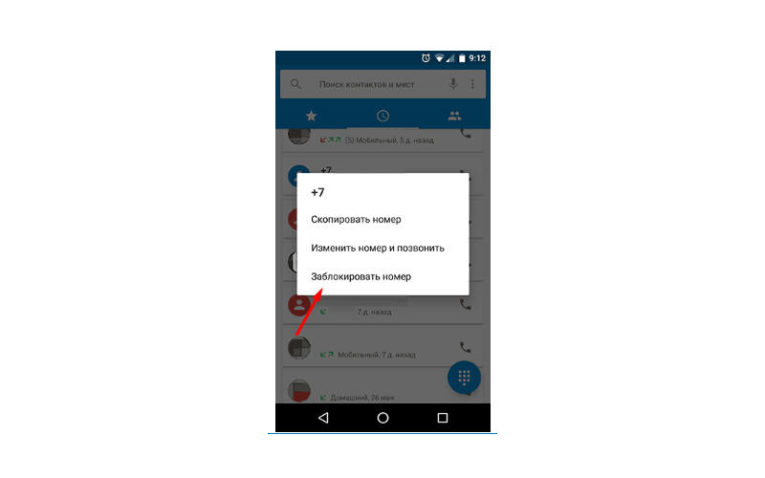
Включение абонента в список нежелательных стало возможно на смартфонах с версией операционной системы Android выше 6. Блокировка осуществляется на аппаратном уровне. Алгоритм ее включения следующий:
- Зайдите в «Настройки». Этот пункт можно найти в меню со всеми приложениями, он обозначается пиктограммой «шестеренка».
- Зайдите в раздел «Системные приложения» или если у вас его нет, то выберите просто «Приложения».
- Выберите из списка приложение «Вызовы».
- Далее вам нужно перейти в пункт «Номера черного списка». Если вы никого в него еще не добавляли, напротив будет стоять цифра «0».
- В открывшемся экране будет кнопка «Добавить» или «+».
- Вам будет предложено два варианта – ввести номер вручную или выбрать абонента из списка контактов.
- Далее внесите необходимый номер и выберите вариант блокировки: звонки, смс-сообщения. Можно остановить свой выбор на обоих вариантах.
- Нажмите на кнопку «Ок».
Если вы хотите убрать абонента из черного списка, то достаточно просто зажать его номер в списке и щелкнуть по кнопке «Удалить».
Этот общий алгоритм может не сработать, если вы пользуетесь операционной системой, измененной производителем смартфона. В этом случае добавлять в черный список контакты можно прямо из списка вызовов или записной книжки. Это наиболее простой вариант, как заблокировать звонящего абонента.
Достаточно вызвать контекстное меню при помощи удержания строки контакта или трех точек, расположенных сверху его карточки. Такая возможность есть у пользователей смартфонов Samsung, оболочки MIUI, гаджетов от Asus.
Если вы не нашли в своем телефоне функции блокировки, необходимо воспользоваться другими возможностями – обратиться к оператору или скачать и установить специальное приложение.
Как заблокировать номер с помощью услуг операторов
Владельцу телефона любой марки доступно занесение номеров нежелательных собеседников в черный список на уровне сотового оператора. Для этого достаточно обратиться к нему любым доступным способом. Расскажем, как заблокировать абонента, если вы пользуетесь услугами разных сотовых операторов.
МТС
Этот оператор связи предоставляет услугу «Черный список» платно – от 1.5 рублей в день (точные условия вы можете уточнить в личном кабинете абонента). Существует бесплатная разновидность этой услуги, она называется «Родительский контроль» и подключается только к мобильным номерам, используемым детьми.
Чтобы пользоваться стандартным черным списком необходимо подключить услугу. Это вы можете сделать одним из способов:
- *111*442# — после этого USSD-запроса вы сможете пользоваться услугой;
- bl.mts.ru – после авторизации на этом портале вы сможете подключить услугу и редактировать список номеров, находящих в черном списке;
- зайти в свой личный кабинет МТС через приложение или официальный сайт, тут вы также сможете сразу указывать номера нежелательных абонентов;
- на короткий номер 111 отправьте сообщение 442*1.
Если вам удобнее пользоваться смс-сообщениями, то на номер 4424 для включения абонента в черный список нужно отправить команду: *22*номер нежелательного контакта#. Номер абонента необходимо отправлять в формате:7хххххххххх. Не разделяйте номер пробелами или дефисами.
Также у этого мобильного оператора есть возможность выбрать, что слышит заблокированный абонент. Ею можно воспользоваться, если вы будете отправлять USSD-запросы:
- *442*21*номер# — при выборе этой команды звонящий будет слышать короткие гудки, то есть для него будет всегда «Занято»;
- *442*22*номер# — при выборе этого варианта звонящий будет постоянно слышать сообщение «Абонент недоступен».
Вы можете выбрать любой из этих статусов. Но помните, что без подключения услуги SMS Pro нежелательный собеседник сможет направлять вам сообщения, которые вы получите. Убрать человека из черного списка можно в любой момент. Если вы не любите пользоваться Интернетом, то есть стандартные способы для этого:
- *442*24*номер# — USSD-запрос, после которого вы получите смс-сообщение о подтверждении исключения абонента;
- сообщение на короткий номер 4424 с текстом 22*номер#.
Мегафон
Заблокировать номер телефона для абонентов Мегафон – всего 1 рубль в сутки. Для абонентов этого сотового оператора подключение и управление черным списком производится командами:
- пустое сообщение на короткий номер 5130 подключает услугу (в ответном сообщении вы узнаете ее текущую стоимость и особенности использования);
- запрос *130# — активирует услугу;
- добавить номер в черный список можно при помощи смс-сообщения с ним (напишите координаты в формате 7хххххххххх) на номер 5130;
- запрос *130*номер# — также добавляет абонента в черный список;
- *130*3# — просмотр списка заблокированных абонентов.
Черный список у этого оператора позволяет также заблокировать СМС от абонента. То есть вы будете полностью игнорировать нежелательного собеседника.
Билайн
Это оператор практикует поштучную оплату блокировки абонентов – за один номер, добавленный в черный список, с вашего баланса спишут 3 рубля. У абонентов Билайн также существует ограничение величины черного списка – туда можно поместить не более 40 номеров. Блокировку можно сделать только посредством СМС и USSD-запросов.
- *110*771# — запрос для активации услуги, на подключение может уйти до 24 часов, но пользоваться черным списком можно раньше;
- *110*770# — команда для прекращения пользованием опцией;
- *110*771*номер нежелательного собеседника# — добавит абонента в черный список;
- *110*772# — удаление всех заблокированных абонентов;
- *110*773# — просмотр черного списка.
Метод смс-сообщений менее удобен, поэтому мы не будет на нем останавливаться. К тому же оператор часто меняет короткий номер, на который нужно отправить команды для управления опцией.
Теле2
Этот оператор берет ежедневную абонентскую плату за использование черного списка в размере 1 рубль, а за каждый внесенный номер вам нужно разово заплатить 1.5 рубля. Также величина списка заблокированных абонентов у пользователей Теле2 ограничивается 30 позициями. У этого оператора легче всего управлять опцией при помощи USSD-запросов. Список команд будет следующим:
- *220*1# — подключение услуги;
- *220*0# — прекращение использования опции;
- *220# — проверка статуса использования услуги;
- *220*1* номер в формате 8хххххххххх# — внесение абонента в черный список;
- *220*0*номер# — удаление контакта из списка заблокированных.
Обратите внимание, что у этого оператора необходимо начинать внесение номера с восьмерки.
Как узнать звонил ли вам заблокированный абонент?
Если вы воспользовались блокировкой на уровне оператора, то никаких уведомлений о звонках вы получать не будете. Но многих интересует, звонил ли заблокированный абонент. Получить эту информацию можно от оператора.
- Абоненты Теле2 получают сведения о количестве поступивших от заблокированных абонентов звонков при помощи команды *220#. Платить за эти сведения не придется.
- У Билайн каждый запрос списка звонков будет стоить 5 рублей, а сделать его можно при помощи USSD-сообщения *110*775#.
- Мегафон не предусмотрел команду для быстрого получения сведений о поступивших и отклоненных звонках. Нужную информацию вы сможете получить только на горячей линии.
- МТС предоставляет сведения бесплатно. Для их получения достаточно отправить запрос *442*61#.
Если вы пользовались для блокировки звонков системными настройками, то уведомления о попытках связаться с вами могут отображаться в приложении «Телефон». Однако, некоторые сборки Android не предусматривают такой опции.
Как заблокировать номер телефона с помощью бесплатной утилиты «Черный список»
Еще один простой и самое главное бесплатный способ не получать нежелательные звонки – использование специальных приложений. Настраивать черный список с их помощью несложно. Рассмотрим, как заблокировать номер абонента при помощи разных программ на примере приложения «Черный список».
- Найдите приложение в Play Market и установите его.
- Дайте приложению доступ к вашим контактам, звонкам и смс-сообщениям.
- Выберите, какие способы коммуникаций вы будете блокировать: вызовы, СМС. Допустимо активировать оба варианта.
- Нажмите на кнопку «+», чтобы добавить номер абонента в список нежелательных.
- У вас будет несколько вариантов для поиска контакта: записная книжка смартфона, список вызовов, список сообщений, введение вручную. Также вы можете поставить запрет на целую группу контактов, которые начинаются с определенной комбинации цифр.
- Нажмите на «Галочку», чтобы подтвердить свое решение.
В этом приложении вы также сможете поставить запрет на сообщения и звонки с неизвестных номеров, попытку связаться в вами со скрытых номеров. Для настройки достаточно развернуть меню в верхней части окна.
Удалить номер из списка можно при помощи длительного удержания на нем пальца. После чего появится всплывающее окно с кнопкой «Удалить». Все опции можно в любой момент поменять. Дополнительно вы можете внести человека в белый список, что позволит точно не пропустить звонок или сообщение от него.
Читайте так же: «Как добавить номер в черный список на смартфоне на Андроиде«
Топ приложений, ограждающих от нежелательных звонков
Приложений, подобных утилите «Черный список», очень много, поэтому среди них очень сложно найти эффективное и удобное для использования. Мы выбрали среди приложений лучшие варианты.
Truecaller
Это приложение скачали себе уже более 100 миллионов пользователей. Оно получило от них высокие оценки, так как позволяет не только вручную добавлять абонентов в списки нежелательных, но и защищает от спама.
Приложение имеет собственную базу данных мошенников и номеров, рассылающих спам. Она регулярно обновляется, что позволит вас защитить от нежелательных звонков и сообщений. Кроме того, вы можете выбрать режимы блокировки: при одном поступающие звонки будут появляться в виде уведомлений, при другом – вы не будете знать о том, что с вами пытались связаться.
Call Blocker
Еще одно приложение со встроенными черными и белыми списками. Но у него есть одна особенность – вы можете настроить работу приложения по расписанию. Все звонки в определенный период будут полностью заблокированы, а вы получите список тех, кто хотел с вами соединится в этот момент и самостоятельно решите, кому из них перезвонить. Блокировка по расписанию удобна для тех, кто ценит время своего отдыха как днем, так и ночью.
Также это приложение позволяет блокировать спам. Интерфейс Call Blocker не имеет ничего лишнего, поэтому любую функцию будет настроить максимально легко. С этим справиться даже неопытный пользователей смартфона Android.
Call Control
Стабильное приложение, которое поможет вас защитить от спама, роботов и нежелательных контактов. Вы можете настроить с его помощью белый и черный список. Интерфейс продуман и удобен, настройка опций понятна на интуитивном уровне. Собственная база данных поможет сразу пометить номер в качестве нежелательного контакта.
Hiya
Этим приложением пользуется более 5 миллионов владельцев гаджетов на Android. У него одна из лучших баз данных номеров роботов и людей, распространяющих спам. Это приложение полностью бесплатно, оно не затормаживает систему и понятно для использования.
К некоторым телефонным номерам с его помощью допустимо оставлять текстовые заметки. От нежелательных собеседников вы сможете заблокировать не только звонки, но и SMS. Интерфейс содержит достаточный набор опций для гибкой настройки списков.
Call Blocker Free
Еще одно бесплатное приложение, которое может быть установлено даже на маломощный смартфон. По количеству функций эта программа не уступает платным аналогам. В этом приложении вы найдете защиту от спама, черный список, блокирующий смс-сообщения и звонки. При этом вы всегда узнаете, пытался ли связаться с вами человек, внесенный в список заблокированных.
Теперь вы знаете все способы, как заблокировать номер телефона, чтобы не звонили нежелательные абоненты. Если вы хотите поделиться своими вариантами, обязательно пишите нам в комментариях. Делитесь полученной информацией с друзьями и приглашайте их к обсуждению.
Download Article
Download Article
Telemarketers, political campaigns and other unwelcome callers can disrupt you with ill-timed calls. If you want to get rid of their phone calls altogether, there are several ways you can set up your phone to deny the call. Your options will differ depending upon your handset, wireless provider and application preferences. You can block a number on a cell phone by trying one of these methods.
Things You Should Know
- Request your cell phone carrier to block the number. Some carriers require you to contact customer service. Others, like Sprint, allow you to do access this feature for free online.
- On an iPhone, click the «i» icon next to the number on your contact list. Scroll to the bottom of the screen and click Block this Caller.
- On an Android, go to Settings / Call, Call rejection. Enter the number that you wish to block.
- You can also register for the Do Not Call list or use third party apps such as Mr. Call to block incoming calls and texts.
-

1
Use AT&T Call Protect. If AT&T is your provider, you would use an app called Call Protect to block numbers. This used to cost $5 a month when it was called «Smart Controls» but now is free, and allows you to block numbers through your settings or by calling your provider.[1]
- Download Call Protect or myAT&T to add Call Protect to your plan. You can block a specific number on the phone with your provider or manually block calls going through the app settings.
- If you log on to your AT&T settings online, you can manage the numbers you block by going through the «Device Support» tab.
-

2
Block calls with Verizon. Verizon provides a free service to block numbers that you can download for free. You can block up to five numbers at a time. If you want to be able to block more numbers, or if you want the freedom to block texts as well, you can pay $5/month for a feature called Usage Controls.[2]
Advertisement
-

3
Call T-mobile’s customer service. T-mobile does not have a specific feature that allows you to block numbers. However, if you call customer service and request to speak to a representative. They may be able to block numbers for you depending on your plan and phone type.[3]
-

4
Visit your My Sprint Account Settings. You can block numbers for free if your provider is Sprint. You simply need to log into your My Sprint account settings.
- Click the «My Preferences» tab and from there click «Limits and Permissions» and click «Block Voice.»
- From there, you can select the number you want to block.
Advertisement
-

1
Add numbers to your blocked list on an iPhone. It’s fairly simple to block a number on your iPhone. You simply need to add numbers to a block list through your phone’s settings.
- There should be a small «i» icon next to every number on your contact’s list. Tap this number next to the contact you want to block.
- Scroll to the bottom of the screen and click «Block this Caller.» Tap to block the contact.[4]
-

2
Use your Android settings to block numbers. If you have a newer android model, it’s fairly easy to block calls. Simply go your settings, then call, and then call rejection. From here, you can enter a number of contact who you wish to block.[5]
- You can also go to your «Phone» app, tap «More,» hit «Call history,» and then tap a call from the number you’d like to block. From there, tap «Block/report spam.»
-

3
Block a number on a Samsung. If you have a Samsung phone, you can block incoming calls for a set period of time by going to your settings. Go to Call Settings, My Device, Blocking Mode, and then Disable incoming calls. You can allow calls from certain contacts to go through as an exception.[6]
Advertisement
-

1
Register for the National Do Not Call List. If you’re interested in blocking calls from salespeople and other spam calls, register for the National Do Not Call List. Registering is fairly simple. You just enter your number and e-mail. You should get an e-mail within 72 hours with instructions on how to complete your registration.[7]
-

2
Use Google voice to block certain numbers from any device. If you want to block certain from a number of phones and electronic devices, consider getting a Google Voice account. A Google Voice account will keep all your numbers and contacts in one account. You can easily block numbers through Google Voice.
- You can sign up for Google Voice for free if you live in the US. Log into your Google Voice account and find the number you want to block.[8]
- Select the check box next to the number. Hit «block.» This will block this person from contacting you on any phones or electronic devices hooked up to your Google Voice account.[9]
- You can sign up for Google Voice for free if you live in the US. Log into your Google Voice account and find the number you want to block.[8]
-

3
Use phone apps for Android. Not all android phones have specific tech you can use to block calls. However, Android offers many free or cheap apps that can be used to block numbers.
- Mr. Caller allows you to block calls and texts from specific numbers. It also allows you to automatically block unknown callers and block numbers from specific area codes.
- Truecaller is an app that can detect and weed out spam calls. It also allows you to block specific numbers.
- There are many free apps on the app store that can be used to block calls. Browse apps and read reviews to find an app that works for your needs.[10]
Advertisement
Add New Question
-
Question
How do I block texts and calls on my child’s phone?

Contact your provider/online account to get the steps and codes to place parental blocks on specific numbers, messages and so on.
-
Question
How do I block a call on flip phone?

If the phone doesn’t have a call blocking option built in, you can typically block the number on your provider’s website. Verizon, for example, allows you to add 5 numbers through their web page that will then be blocked.
-
Question
How do I block and text messages on a flip-phone?

Go to your call history, select the number you want to block, then select Block Contact or Block Caller.
See more answers
Ask a Question
200 characters left
Include your email address to get a message when this question is answered.
Submit
Advertisement
Video
References
About This Article
Article SummaryX
If you need to block a number on a cell phone, you may be able to do so through your system setting. If you have an iPhone, tap the small “i” icon next to the number in your contact list, then scroll to the bottom of the screen and click “Block this Caller.” If you have a newer Android model, go to your Settings, then Call, then Call Rejection. You can then enter the number you want to block. If that doesn’t work, you might need to contact your mobile provider. For tips on using an app to block certain numbers, keep reading!
Did this summary help you?
Thanks to all authors for creating a page that has been read 249,438 times.
Is this article up to date?
Download Article
Download Article
Telemarketers, political campaigns and other unwelcome callers can disrupt you with ill-timed calls. If you want to get rid of their phone calls altogether, there are several ways you can set up your phone to deny the call. Your options will differ depending upon your handset, wireless provider and application preferences. You can block a number on a cell phone by trying one of these methods.
Things You Should Know
- Request your cell phone carrier to block the number. Some carriers require you to contact customer service. Others, like Sprint, allow you to do access this feature for free online.
- On an iPhone, click the «i» icon next to the number on your contact list. Scroll to the bottom of the screen and click Block this Caller.
- On an Android, go to Settings / Call, Call rejection. Enter the number that you wish to block.
- You can also register for the Do Not Call list or use third party apps such as Mr. Call to block incoming calls and texts.
-

1
Use AT&T Call Protect. If AT&T is your provider, you would use an app called Call Protect to block numbers. This used to cost $5 a month when it was called «Smart Controls» but now is free, and allows you to block numbers through your settings or by calling your provider.[1]
- Download Call Protect or myAT&T to add Call Protect to your plan. You can block a specific number on the phone with your provider or manually block calls going through the app settings.
- If you log on to your AT&T settings online, you can manage the numbers you block by going through the «Device Support» tab.
-

2
Block calls with Verizon. Verizon provides a free service to block numbers that you can download for free. You can block up to five numbers at a time. If you want to be able to block more numbers, or if you want the freedom to block texts as well, you can pay $5/month for a feature called Usage Controls.[2]
Advertisement
-

3
Call T-mobile’s customer service. T-mobile does not have a specific feature that allows you to block numbers. However, if you call customer service and request to speak to a representative. They may be able to block numbers for you depending on your plan and phone type.[3]
-

4
Visit your My Sprint Account Settings. You can block numbers for free if your provider is Sprint. You simply need to log into your My Sprint account settings.
- Click the «My Preferences» tab and from there click «Limits and Permissions» and click «Block Voice.»
- From there, you can select the number you want to block.
Advertisement
-

1
Add numbers to your blocked list on an iPhone. It’s fairly simple to block a number on your iPhone. You simply need to add numbers to a block list through your phone’s settings.
- There should be a small «i» icon next to every number on your contact’s list. Tap this number next to the contact you want to block.
- Scroll to the bottom of the screen and click «Block this Caller.» Tap to block the contact.[4]
-

2
Use your Android settings to block numbers. If you have a newer android model, it’s fairly easy to block calls. Simply go your settings, then call, and then call rejection. From here, you can enter a number of contact who you wish to block.[5]
- You can also go to your «Phone» app, tap «More,» hit «Call history,» and then tap a call from the number you’d like to block. From there, tap «Block/report spam.»
-

3
Block a number on a Samsung. If you have a Samsung phone, you can block incoming calls for a set period of time by going to your settings. Go to Call Settings, My Device, Blocking Mode, and then Disable incoming calls. You can allow calls from certain contacts to go through as an exception.[6]
Advertisement
-

1
Register for the National Do Not Call List. If you’re interested in blocking calls from salespeople and other spam calls, register for the National Do Not Call List. Registering is fairly simple. You just enter your number and e-mail. You should get an e-mail within 72 hours with instructions on how to complete your registration.[7]
-

2
Use Google voice to block certain numbers from any device. If you want to block certain from a number of phones and electronic devices, consider getting a Google Voice account. A Google Voice account will keep all your numbers and contacts in one account. You can easily block numbers through Google Voice.
- You can sign up for Google Voice for free if you live in the US. Log into your Google Voice account and find the number you want to block.[8]
- Select the check box next to the number. Hit «block.» This will block this person from contacting you on any phones or electronic devices hooked up to your Google Voice account.[9]
- You can sign up for Google Voice for free if you live in the US. Log into your Google Voice account and find the number you want to block.[8]
-

3
Use phone apps for Android. Not all android phones have specific tech you can use to block calls. However, Android offers many free or cheap apps that can be used to block numbers.
- Mr. Caller allows you to block calls and texts from specific numbers. It also allows you to automatically block unknown callers and block numbers from specific area codes.
- Truecaller is an app that can detect and weed out spam calls. It also allows you to block specific numbers.
- There are many free apps on the app store that can be used to block calls. Browse apps and read reviews to find an app that works for your needs.[10]
Advertisement
Add New Question
-
Question
How do I block texts and calls on my child’s phone?

Contact your provider/online account to get the steps and codes to place parental blocks on specific numbers, messages and so on.
-
Question
How do I block a call on flip phone?

If the phone doesn’t have a call blocking option built in, you can typically block the number on your provider’s website. Verizon, for example, allows you to add 5 numbers through their web page that will then be blocked.
-
Question
How do I block and text messages on a flip-phone?

Go to your call history, select the number you want to block, then select Block Contact or Block Caller.
See more answers
Ask a Question
200 characters left
Include your email address to get a message when this question is answered.
Submit
Advertisement
Video
References
About This Article
Article SummaryX
If you need to block a number on a cell phone, you may be able to do so through your system setting. If you have an iPhone, tap the small “i” icon next to the number in your contact list, then scroll to the bottom of the screen and click “Block this Caller.” If you have a newer Android model, go to your Settings, then Call, then Call Rejection. You can then enter the number you want to block. If that doesn’t work, you might need to contact your mobile provider. For tips on using an app to block certain numbers, keep reading!
Did this summary help you?
Thanks to all authors for creating a page that has been read 249,438 times.
